Siemens GIGASET SX550 User Manual [de]
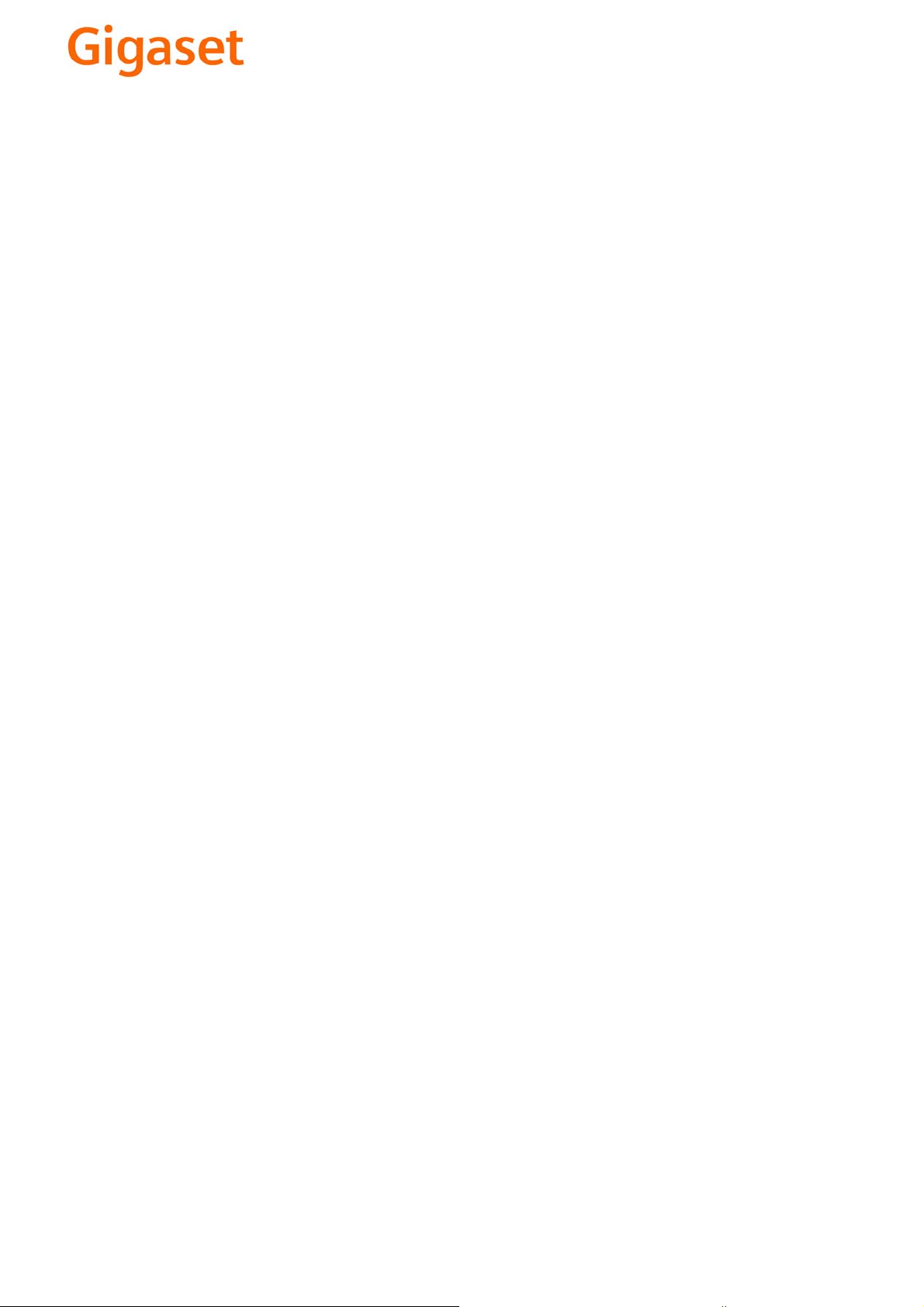
EN Dear Customer,
Gigaset Communications GmbH is the legal successor to
Siemens Home and Office Communication Devices GmbH &
Co. KG (SHC), which in turn continued the Gigaset business
of Siemens AG. Any statements made by Siemens AG or
SHC that are found in the user guides should therefore be
understood as statements of Gigaset Communications
.
GmbH
We hope you enjoy your Gigaset.
DE Sehr geehrte Kundin, sehr geehrter Kunde,
FR Chère Cliente, Cher Client,
IT Gentile cliente,
NL Geachte klant,
ES Estimado cliente,
PT SCaros clientes,
die Gigaset Communications GmbH ist Rechtsnachfolgerin
der Siemens Home and Office Communication Devices
GmbH & Co. KG (SHC), die ihrerseits das Gigaset-Geschäft
der Siemens AG fortführte. Etwaige Erklärungen der
Siemens AG oder der SHC in den Bedienungsanleitungen
sind daher als Erklärungen der Gigaset Communications
GmbH zu verstehen.
Wir wünschen Ihnen viel Freude mit Ihrem Gigaset.
la société Gigaset Communications GmbH succède en droit
à Siemens Home and Office Communication Devices GmbH
& Co. KG (SHC) qui poursuivait elle-même les activités Gigaset de Siemens AG. Donc les éventuelles explications de Siemens AG ou de SHC figurant dans les modes d’emploi
doivent être comprises comme des explications de Gigaset
Communications GmbH.
Nous vous souhaitons beaucoup d’agrément avec votre
Gigaset.
la Gigaset Communications GmbH è successore della Siemens Home and Office Communication Devices GmbH &
Co. KG (SHC) che a sua volta ha proseguito l’attività della
Siemens AG. Eventuali dichiarazioni della Siemens AG o
della SHC nei manuali d’istruzione, vanno pertanto intese
come dichiarazioni della Gigaset Communications GmbH.
Le auguriamo tanta soddisfazione con il vostro Gigaset.
Gigaset Communications GmbH is de rechtsopvolger van
Siemens Home and Office Communication Devices GmbH &
Co. KG (SHC), de onderneming die de Gigaset-activiteiten
van Siemens AG heeft overgenomen. Eventuele uitspraken
of mededelingen van Siemens AG of SHC in de gebruiksaanwijzingen dienen daarom als mededelingen van Gigaset
Communications GmbH te worden gezien.
Wij wensen u veel plezier met uw Gigaset
la Gigaset Communications GmbH es derechohabiente de la
Siemens Home and Office Communication Devices GmbH &
Co. KG (SHC) que por su parte continuó el negocio Gigaset
de la Siemens AG. Las posibles declaraciones de la
Siemens AG o de la SHC en las instrucciones de uso se
deben entender por lo tanto como declaraciones de la Gigaset Communications GmbH.
Le deseamos que disfrute con su Gigaset.
Gigaset Communications GmbH é a sucessora legal da Siemens Home and Office Communication Devices GmbH &
Co. KG (SHC), que, por sua vez, deu continuidade ao sector
de negócios Gigaset, da Siemens AG. Quaisquer declarações por parte da Siemens AG ou da SHC encontradas nos
manuais de utilização deverão, portanto, ser consideradas
como declarações da Gigaset Communications GmbH.
Desejamos que tenham bons momentos com o seu Gigaset.
DA Kære Kunde,
FI Arvoisa asiakkaamme,
SV Kära kund,
NO Kjære kunde,
EL Αγ α πητή πελάτισσα, αγαπητέ πελάτη,
HR Poštovani korisnici,
.
SL Spoštovani kupec!
Gigaset Communications GmbH er retlig efterfølger til Siemens Home and Office Communication Devices GmbH &
Co. KG (SHC), som fra deres side videreførte Siemens AGs
Gigaset-forretninger. Siemens AGs eller SHCs eventuelle
forklaringer i betjeningsvejledningerne skal derfor forstås
som Gigaset Communications GmbHs forklaringer.
Vi håber, du får meget glæde af din Gigaset.
Gigaset Communications GmbH on Siemens Home and
Office Communication Devices GmbH & Co. KG (SHC)-yri-
tyksen oikeudenomistaja, joka jatkoi puolestaan Siemens
AG:n Gigaset-liiketoimintaa. Käyttöoppaissa mahdollisesti
esiintyvät Siemens AG:n tai SHC:n selosteet on tämän
vuoksi ymmärrettävä Gigaset Communications GmbH:n
selosteina.
Toivotamme Teille paljon iloa Gigaset-laitteestanne.
Gigaset Communications GmbH övertar rättigheterna från
Siemens Home and Office Communication Devices GmbH &
Co. KG (SHC), som bedrev Gigaset-verksamheten efter Siemens AG. Alla förklaringar från Siemens AG eller SHC i
användarhandboken gäller därför som förklaringar från
Gigaset Communications GmbH.
Vi önskar dig mycket nöje med din Gigaset.
Gigaset Communications GmbH er rettslig etterfølger etter
Siemens Home and Office Communication Devices GmbH &
Co. KG (SHC), som i sin tur videreførte Gigaset-geskjeften i
Siemens AG. Eventuelle meddelelser fra Siemens AG eller
SHC i bruksanvisningene er derfor å forstå som meddelelser
fra Gigaset Communications GmbH.
Vi håper du får stor glede av din Gigaset-enhet.
η Gigaset Communications GmbH είναι η νομική διάδοχος της
Siemens Home and Office Communication Devices GmbH &
Co. KG (SHC), η οποία έχει αναλάβει την εμπορική
δραστηριότητα Gigaset της Siemens AG. Οι δηλώσεις της
Siemens AG ή της SHC στις
επομένως δηλώσεις της Gigaset Communications GmbH.
Σας ευχόμαστε καλή διασκέδαση με τη συσκευή σας Gigaset.
Gigaset Communications GmbH pravni je sljednik tvrtke
Siemens Home and Office Communication Devices GmbH &
Co. KG (SHC), koji je nastavio Gigaset poslovanje tvrtke
Siemens AG. Zato sve izjave tvrtke Siemens AG ili SHC koje
se nalaze u uputama za upotrebu treba tumačiti kao izjave
tvrtke Gigaset Communications GmbH.
Nadamo se da sa zadovoljstvom koristite svoj Gigaset
uređaj.
Podjetje Gigaset Communications GmbH je pravni naslednik
podjetja Siemens Home and Office Communication Devices
GmbH & Co. KG (SHC), ki nadaljuje dejavnost znamke
Gigaset podjetja Siemens AG. Vse izjave podjetja Siemens
AG ali SHC v priročnikih za uporabnike torej veljajo kot izjave
podjetja Gigaset Communications GmbH.
Želimo vam veliko užitkov ob uporabi naprave Gigaset.
οδηγίες χρήσ
ης αποτ
ελούν
Issued by
Gigaset Communications GmbH
Schlavenhorst 66, D-46395 Bocholt
Gigaset Communications GmbH is a trademark
licensee of Siemens AG
© Gigaset Communications GmbH 2008
All rights reserved.
Subject to availability. Rights of modifications
reserved.
www.gigaset.com
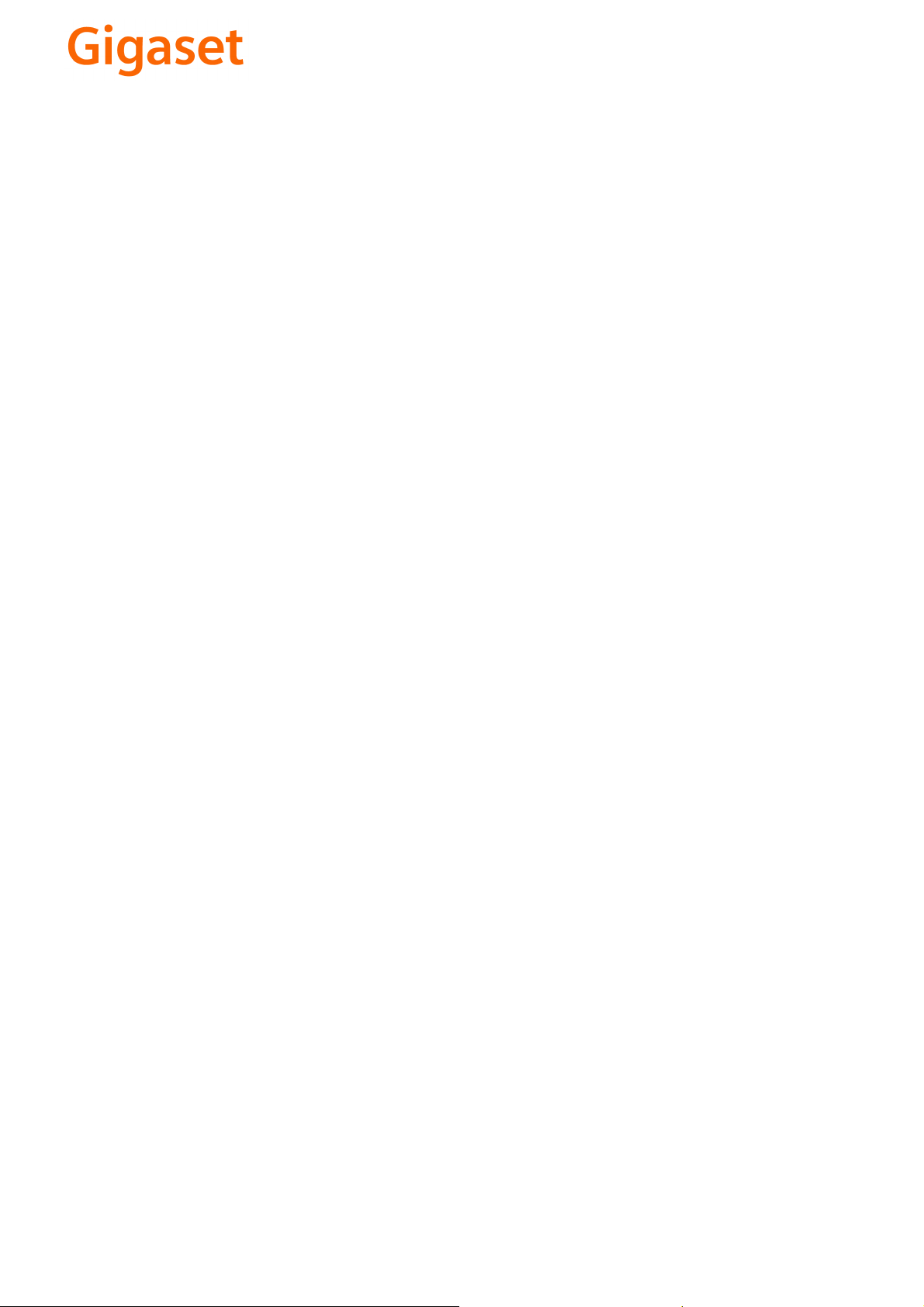
CS Vážení zákazníci,
společnost Gigaset Communications GmbH je právním
nástupcem společnosti Siemens Home and Office
Communication Devices GmbH & Co. KG (SHC), která dále
přejala segment produktů Gigaset společnosti Siemens AG.
Jakékoli prohlášení společnosti Siemens AG nebo SHC, které
naleznete v uživatelských příručkách, je třeba považovat za
prohlášení společnosti Gigaset Communications GmbH.
Doufáme, že jste s produkty Gigaset spokojeni.
SK Vážený zákazník,
Spoločnosť Gigaset Communications GmbH je právnym
nástupcom spoločnosti Siemens Home and Office
Communication Devices GmbH & Co. KG (SHC), ktorá zasa
pokračovala v činnosti divízie Gigaset spoločnosti Siemens
AG. Z tohto dôvodu je potrebné všetky vyhlásenia
spoločnosti Siemens AG alebo SHC, ktoré sa nachádzajú v
používateľských príručkách, chápať ako vyhlásenia
spoločnosti Gigaset Communications GmbH.
Veríme, že budete so zariadením Gigaset spokojní.
PL Szanowny Kliencie,
Firma Gigaset Communications GmbH jest spadkobiercą
prawnym firmy Siemens Home and Office Communication
Devices GmbH & Co. KG (SHC), która z kolei przejęła
segment produktów Gigaset od firmy Siemens AG. Wszelkie
oświadczenia firm Siemens AG i SHC, które można znaleźć
w instrukcjach obsługi, należy traktować jako oświadczenia
firmy Gigaset Communications GmbH.
Życzymy wiele przyjemności z korzystania z produktów
Gigaset.
TR Sayın Müşterimiz,
Gigaset Communications GmbH, Siemens AG'nin Gigaset
işletmesini yürüten Siemens Home and Office
Communication Devices GmbH & Co. KG (SHC)'nin yasal
halefidir. Kullanma kılavuzlarında bulunan ve Siemens AG
veya SHC tarafından yapılan bildiriler Gigaset
Communications GmbH tarafından yapılmış bildiriler olarak
algılanmalıdır.
Gigaset'ten memnun kalmanızı ümit ediyoruz.
RO Stimate client,
Gigaset Communications GmbH este succesorul legal al
companiei Siemens Home and Office Communication
Devices GmbH & Co. KG (SHC), care, la rândul său, a
continuat activitatea companiei Gigaset a Siemens AG.
Orice afirmaţii efectuate de Siemens AG sau SHC şi incluse
în ghidurile de utilizare vor fi, prin urmare, considerate a
aparţine Gigaset Communications GmbH.
Sperăm ca produsele Gigaset să fie la înălţimea dorinţelor
dvs.
SR Poštovani potrošaču,
Gigaset Communications GmbH je pravni naslednik
kompanije Siemens Home and Office Communication
Devices GmbH & Co. KG (SHC), kroz koju je nastavljeno
poslovanje kompanije Gigaset kao dela Siemens AG. Stoga
sve izjave od strane Siemens AG ili SHC koje se mogu naći u
korisničkim uputstvima treba tuma
Gigaset Communications GmbH.
Nadamo se da ćete uživati u korišćenju svog Gigaset
uređaja.
BG Уважаеми потребители,
Gigaset Communications GmbH е правоприемникът на
Siemens Home and Office Communication Devices GmbH
& Co. KG (SHC), която на свой ред продължи бизнеса на
подразделението Siemens AG. По тази причина
всякакви изложения, направени от Siemens AG или
SHC, които се намират в ръководствата за
потребителя, следва да се разбират като изложения на
Gigaset Communications GmbH.
Надяваме се да ползвате с удоволствие вашия Gigaset.
izjave kompanije
čiti kao
RU Уважаемыи покупатель!
Компания Gigaset Communications GmbH является
правопреемником компании Siemens Home and Office
Communication Devices GmbH & Co. KG (SHC), которая,
ою очередь, приняла подразделение Gigaset в свое
в св
управление от компании Siemens AG. Поэтому любые
заявления, сделанные от имени компании Siemens AG
или SHC и встречающиеся в руководствах
пользователя, должны восприниматься как заявления
компании Gigaset Communications GmbH.
Мы надеемся, что продукты Gigaset удовлетворяют
вашим требованиям.
HU T
isztelt Vásárló!
A Siemens Home and Communication Devices GmbH & Co.
KG (SHC) törvényes jogutódja a Gigaset Communications
GmbH, amely a Siemens AG Gigaset üzletágának utódja.
Ebből következően a Siemens AG vagy az SHC felhasználói
kézikönyveiben található bármely kijelentést a Gigaset
Communications GmbH kijelentésének kell tekinteni.
Reméljük, megelégedéssel használja Gigaset készülékét.
Issued by
Gigaset Communications GmbH
Schlavenhorst 66, D-46395 Bocholt
Gigaset Communications GmbH is a trademark
licensee of Siemens AG
© Gigaset Communications GmbH 2008
All rights reserved.
Subject to availability. Rights of modifications
reserved.
www.gigaset.com
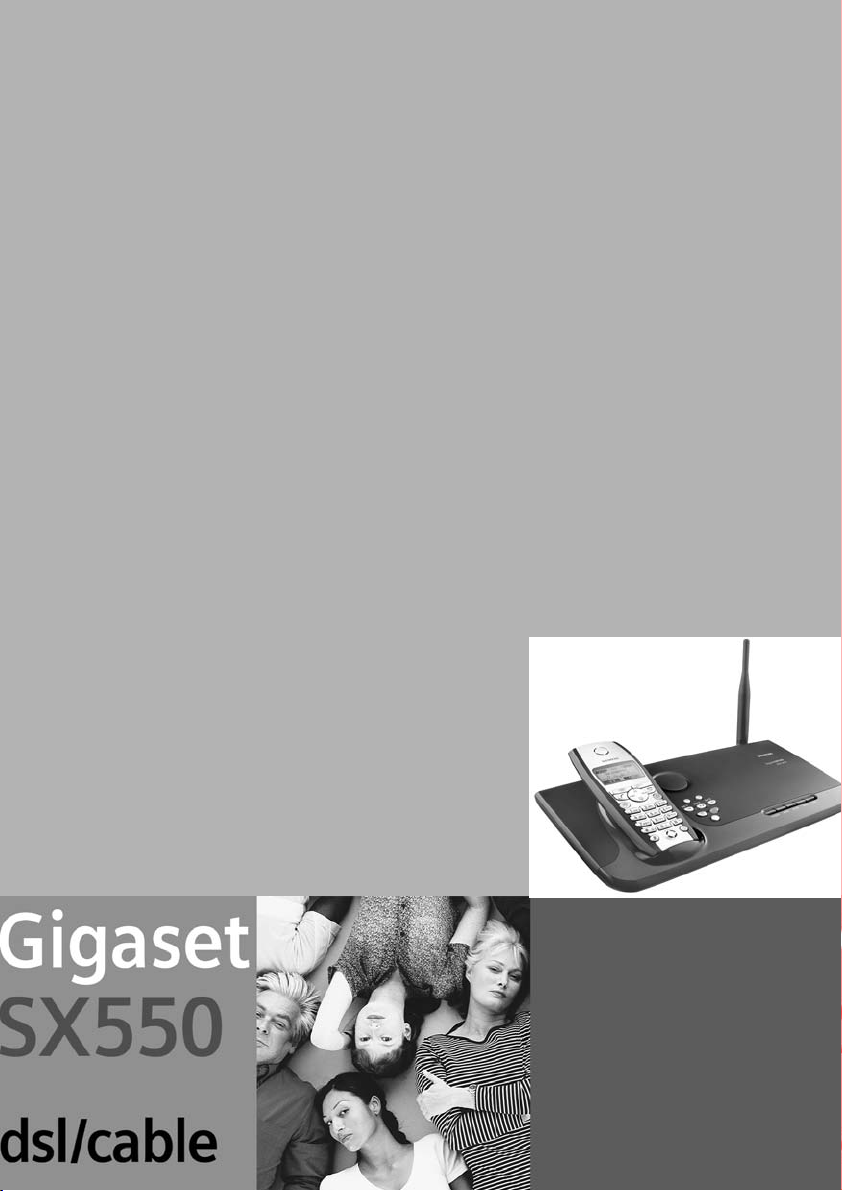
s
Bedienungsanleitung
Telefon
Be inspired
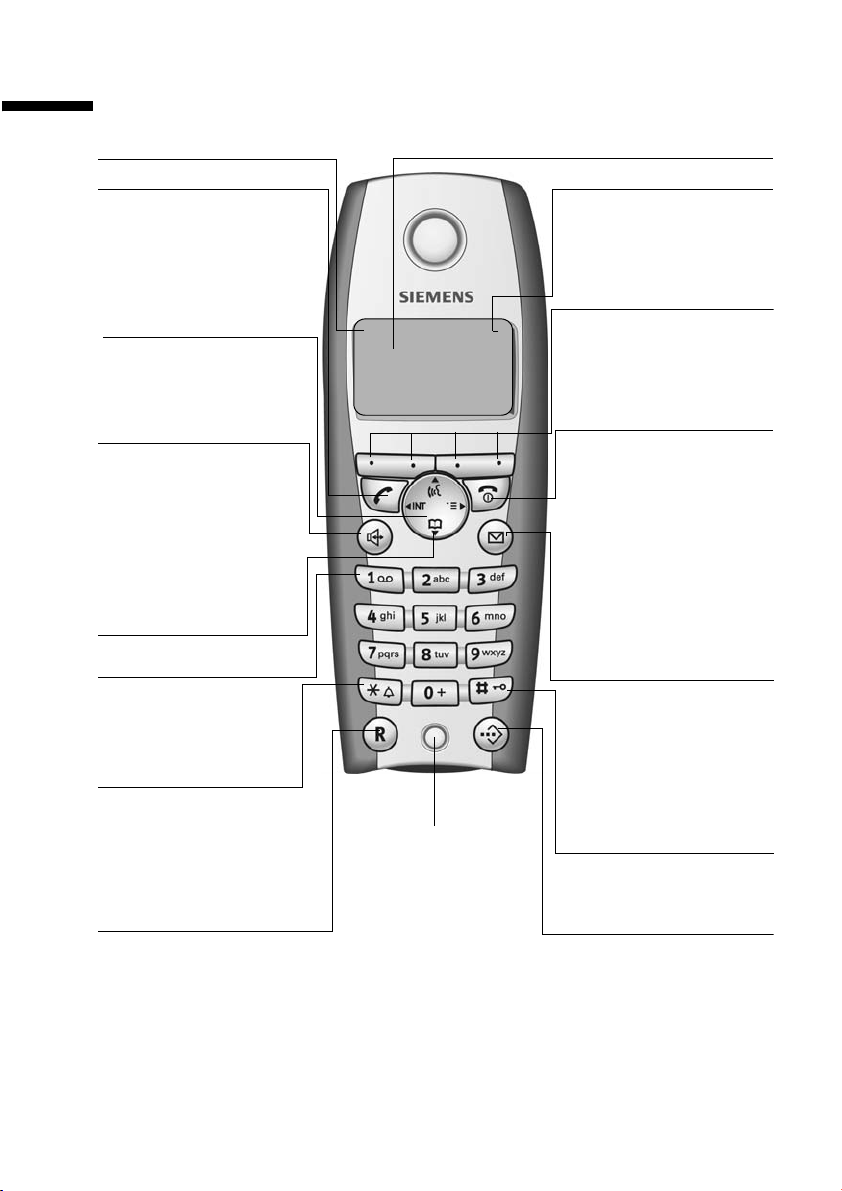
Kurzübersicht des Mobilteils
Kurzübersicht des Mobilteils
Empfangsstärke
Abheben-Taste
◆ Gespräch annehmen
◆ Wahlvorgang einleiten
◆ Umschalten von Frei-
sprech- auf „Hörerbetrieb“
Steuer-Taste
Öffnet das Menü, Telefonbuch, Sprachwahl. Navigation im Eingabefeld (S. 12)
Freisprech-Taste
◆ Umschalten von „Hörer“-
auf Freisprechbetrieb
◆ Leuchtet: Freisprechen
ist eingeschaltet
◆ Blinkt: ankommender
Ruf, automatische
Wahlwiederholung
Telefonbuch öffnen
Taste 1
Anrufbeantworter / T-NetBox (MyPhone Box)
auswählen
Stern-Taste
◆ Klingeltöne ein/aus
(ca. 2 Sek. lang drücken)
◆ Wechsel zwischen Groß-,
Klein- und Ziffernschreibung
R-Taste
Wahlpause eingeben
(lang drücken)
Display (Anzeigefeld)
Ladezustand
= leer U voll
= blinkt: Akku fast leer
bzw. Akku wird geladen
Aktuelle Funktionen und
Display-Tasten
ÐV
INT 1
20.05.03 09:45
• §§§§§§§SMS§§§§§§
Mit den Display-Tasten
haben Sie Zugriff auf die
im Display dargestellten
Funktionen.
Auflegen-, Ein-/Aus-Taste
◆ Gespräch beenden
◆ Funktion abbrechen
◆ Eine Menüebene
◆ Zurück in Ruhezustand
◆ Mobilteil ein/aus (ca.
Nachrichten-Taste
◆ Zugriff auf die Listen
◆ Blinkt: neue SMS,
Mikrofon
Raute-Taste
Tastensperre ein/aus
(ca. 1 Sek. lang drücken)
Kurzwahllisten-Taste
Kurzwahlliste öffnen
(kurz drücken)
zurück (kurz drücken)
(ca. 1 Sek. lang
drücken)
2 Sek. lang drücken)
von SMS, T-NetBox,
Anruferliste/Anrufbeantworter,
Nachrichten, Anrufe
1
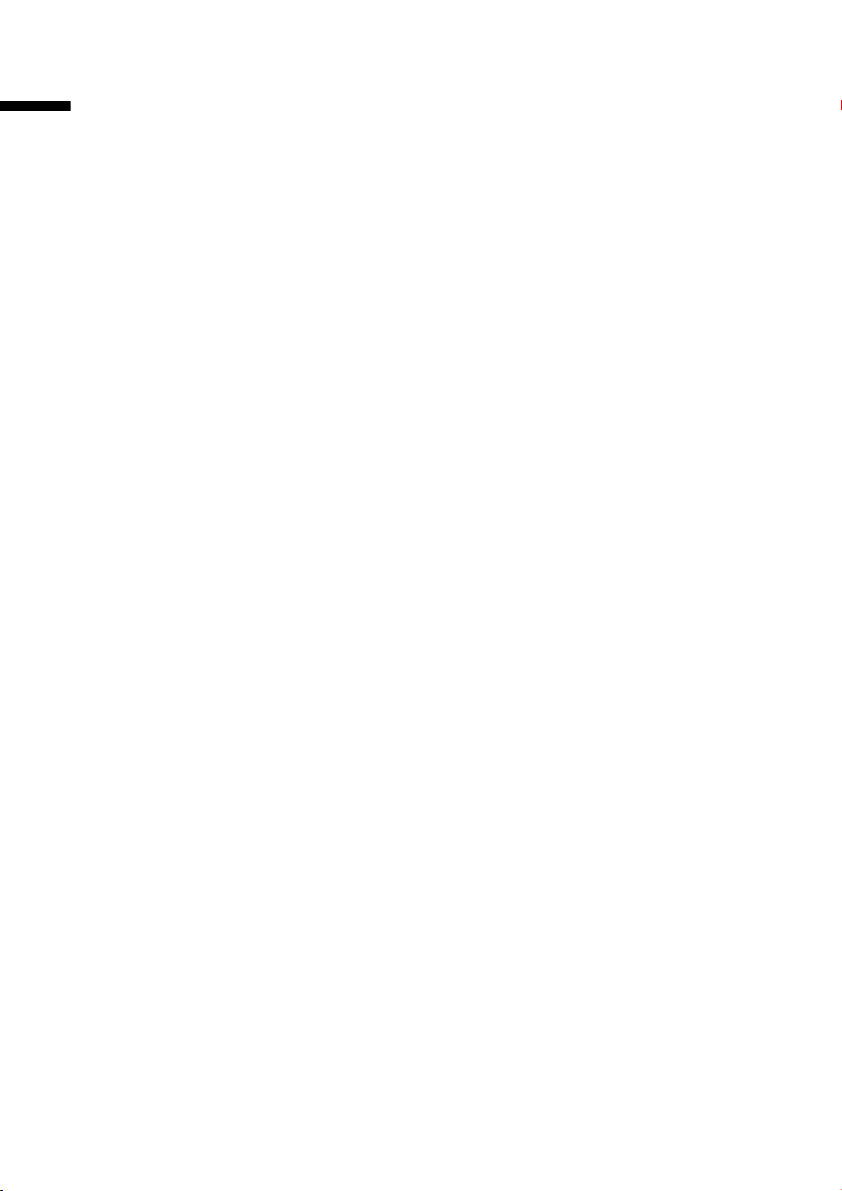
Inhaltsverzeichnis
Inhaltsverzeichnis
Kurzübersicht des Mobilteils . . . . . . . . . . . . . . . . . . 1
Sicherheitshinweise . . . . . . . . . . . . . . . . . . . . . . . . . 6
Telefon in Betrieb nehmen . . . . . . . . . . . . . . . . . . . . 7
Basis aufstellen . . . . . . . . . . . . . . . . . . . . . . . . . . . . . . . . . . . . . . . . . . . . . . . . . . . . . . . . 7
Basis anschließen . . . . . . . . . . . . . . . . . . . . . . . . . . . . . . . . . . . . . . . . . . . . . . . . . . . . . . 8
Mobilteil in Betrieb nehmen . . . . . . . . . . . . . . . . . . . . . . . . . . . . . . . . . . . . . . . . . . . . . 9
Gürtelclip befestigen . . . . . . . . . . . . . . . . . . . . . . . . . . . . . . . . . . . . . . . . . . . . . . . . . . 10
Mobilteil ein-/ausschalten . . . . . . . . . . . . . . . . . . . . . . . . . . . . . . . . . . . . . . . . . . . . . . 11
Tastensperre ein-/ausschalten . . . . . . . . . . . . . . . . . . . . . . . . . . . . . . . . . . . . . . . . . . . 11
Bedienen des Telefons und Menü-Führung . . . . . 12
Tasten . . . . . . . . . . . . . . . . . . . . . . . . . . . . . . . . . . . . . . . . . . . . . . . . . . . . . . . . . . . . . . 12
Korrektur von Falscheingaben . . . . . . . . . . . . . . . . . . . . . . . . . . . . . . . . . . . . . . . . . . . 13
Ruhezustand . . . . . . . . . . . . . . . . . . . . . . . . . . . . . . . . . . . . . . . . . . . . . . . . . . . . . . . . . 13
Menü-Einstieg am Beispiel „Freisprechlautstärke einstellen“ . . . . . . . . . . . . . . . . . . . 14
Zeitfunktionen . . . . . . . . . . . . . . . . . . . . . . . . . . . . . 15
Datum und Uhrzeit einstellen . . . . . . . . . . . . . . . . . . . . . . . . . . . . . . . . . . . . . . . . . . . 15
Wecker einstellen . . . . . . . . . . . . . . . . . . . . . . . . . . . . . . . . . . . . . . . . . . . . . . . . . . . . . 15
Termin einstellen . . . . . . . . . . . . . . . . . . . . . . . . . . . . . . . . . . . . . . . . . . . . . . . . . . . . . 17
Nicht angenommene Termine, Jahrestage anzeigen und löschen . . . . . . . . . . . . . . . 18
Telefonieren . . . . . . . . . . . . . . . . . . . . . . . . . . . . . . . 19
Extern anrufen und Gespräch beenden . . . . . . . . . . . . . . . . . . . . . . . . . . . . . . . . . . . . 19
Anruf annehmen . . . . . . . . . . . . . . . . . . . . . . . . . . . . . . . . . . . . . . . . . . . . . . . . . . . . . 19
Rufnummernübermittlung . . . . . . . . . . . . . . . . . . . . . . . . . . . . . . . . . . . . . . . . . . . . . . 19
Freisprechen . . . . . . . . . . . . . . . . . . . . . . . . . . . . . . . . . . . . . . . . . . . . . . . . . . . . . . . . . 20
Lauthören (an der Basis mithören) ein-/ausschalten . . . . . . . . . . . . . . . . . . . . . . . . . . 21
Mobilteil stummschalten . . . . . . . . . . . . . . . . . . . . . . . . . . . . . . . . . . . . . . . . . . . . . . . 21
T-Net-Leistungsmerkmale . . . . . . . . . . . . . . . . . . . 22
Funktion, die für den nächsten Anruf eingestellt wird . . . . . . . . . . . . . . . . . . . . . . . . 22
Funktionen, die für alle folgenden Anrufe eingestellt werden . . . . . . . . . . . . . . . . . . 22
Funktionen während eines Anrufs . . . . . . . . . . . . . . . . . . . . . . . . . . . . . . . . . . . . . . . . 23
Funktion, die nach einem Anruf eingestellt wird . . . . . . . . . . . . . . . . . . . . . . . . . . . . 23
Telefonbuch und weitere Listen nutzen . . . . . . . . 24
Telefonbuch und Kurzwahlliste . . . . . . . . . . . . . . . . . . . . . . . . . . . . . . . . . . . . . . . . . . 24
Sprachwahl . . . . . . . . . . . . . . . . . . . . . . . . . . . . . . . . . . . . . . . . . . . . . . . . . . . . . . . . . . 30
Wahlwiederholungsliste . . . . . . . . . . . . . . . . . . . . . . . . . . . . . . . . . . . . . . . . . . . . . . . . 33
E-Mail-Verzeichnis . . . . . . . . . . . . . . . . . . . . . . . . . . . . . . . . . . . . . . . . . . . . . . . . . . . . 34
Freien Speicherplatz anzeigen . . . . . . . . . . . . . . . . . . . . . . . . . . . . . . . . . . . . . . . . . . . 36
2
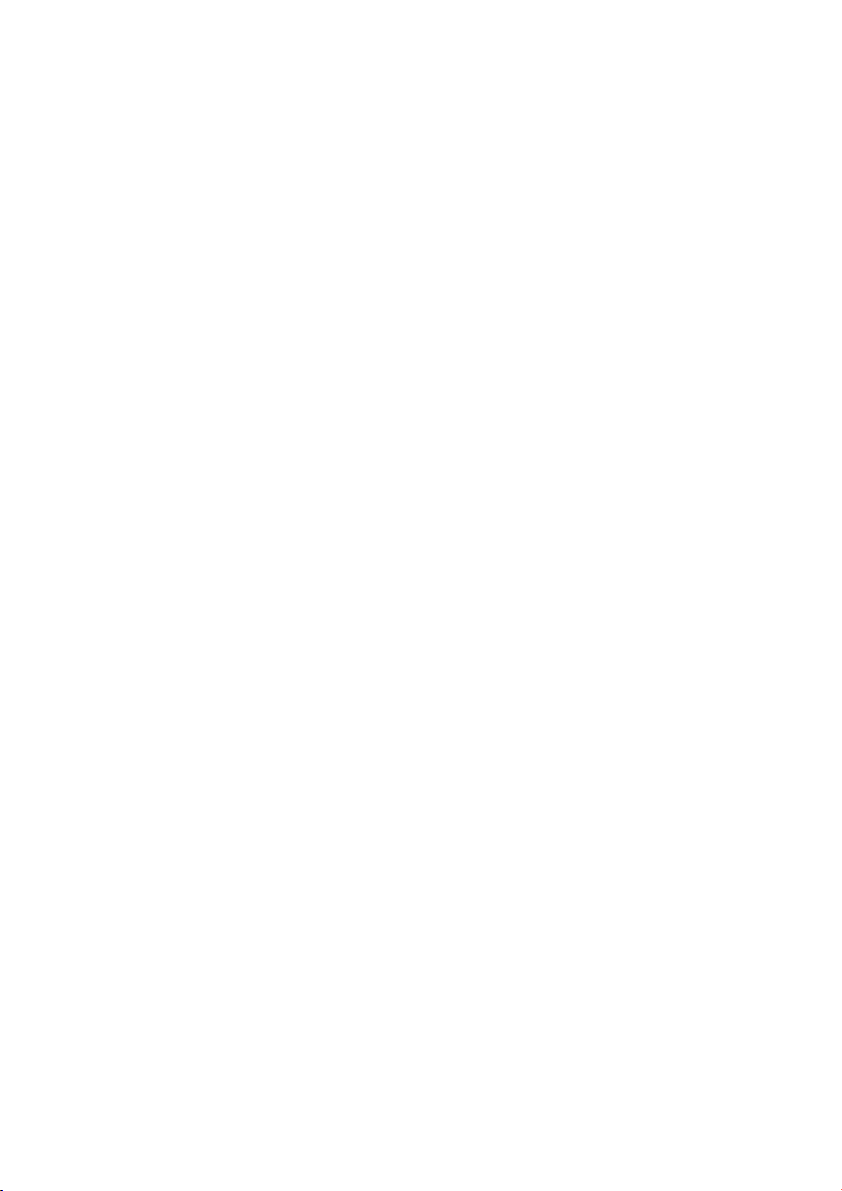
Inhaltsverzeichnis
Listen über die Nachrichten-Taste aufrufen . . . . . . . . . . . . . . . . . . . . . . . . . . . . . . . . 36
Anruferliste und Anrufbeantworterliste . . . . . . . . . . . . . . . . . . . . . . . . . . . . . . . . . . . 37
Kostenbewusst telefonieren . . . . . . . . . . . . . . . . . 41
Verketten einer Call-by-Call-Nummer mit einer Rufnummer . . . . . . . . . . . . . . . . . . . 41
Automatische Netzanbietervorwahl (Preselection) . . . . . . . . . . . . . . . . . . . . . . . . . . 41
Gesprächsdauer und Gesprächskosten anzeigen lassen . . . . . . . . . . . . . . . . . . . . . . 43
SMS (Textmeldungen) . . . . . . . . . . . . . . . . . . . . . . 45
SMS-Protokoll umstellen . . . . . . . . . . . . . . . . . . . . . . . . . . . . . . . . . . . . . . . . . . . . . . . 45
Telecom Italia-Protokoll . . . . . . . . . . . . . . . . . . . . . . . . . . . . . . . . . . . . . . . . . . . . . . . . 46
Allgemeines . . . . . . . . . . . . . . . . . . . . . . . . . . . . . . . . . . . . . . . . . . . . . . . . . . . . . . . . . 46
Voraussetzungen für das Senden und Empfangen von SMS . . . . . . . . . . . . . . . . . . . 46
SMS senden und empfangen . . . . . . . . . . . . . . . . . . . . . . . . . . . . . . . . . . . . . . . . . . . 46
SMS senden und Entwurfsliste . . . . . . . . . . . . . . . . . . . . . . . . . . . . . . . . . . . . . . . . . . 48
SMS empfangen und Eingangsliste . . . . . . . . . . . . . . . . . . . . . . . . . . . . . . . . . . . . . . . 54
Benachrichtigung via SMS . . . . . . . . . . . . . . . . . . . . . . . . . . . . . . . . . . . . . . . . . . . . . . 57
Mehrere Telefone an einem Telefonanschluss . . . . . . . . . . . . . . . . . . . . . . . . . . . . . . 59
Persönliche Adressierung durch Benutzernamen . . . . . . . . . . . . . . . . . . . . . . . . . . . . 59
SMS-Status . . . . . . . . . . . . . . . . . . . . . . . . . . . . . . . . . . . . . . . . . . . . . . . . . . . . . . . . . . 60
Auf neue Nachrichten prüfen . . . . . . . . . . . . . . . . . . . . . . . . . . . . . . . . . . . . . . . . . . . 61
SMS an Telefonanlagen . . . . . . . . . . . . . . . . . . . . . . . . . . . . . . . . . . . . . . . . . . . . . . . . 61
Fehler bei der Übertragung einer SMS . . . . . . . . . . . . . . . . . . . . . . . . . . . . . . . . . . . . 62
Siemens-Protokoll . . . . . . . . . . . . . . . . . . . . . . . . . . . . . . . . . . . . . . . . . . . . . . . . . . . . 63
Allgemeines . . . . . . . . . . . . . . . . . . . . . . . . . . . . . . . . . . . . . . . . . . . . . . . . . . . . . . . . . 63
Voraussetzungen für das Senden und Empfangen von SMS . . . . . . . . . . . . . . . . . . . 64
SMS senden und empfangen . . . . . . . . . . . . . . . . . . . . . . . . . . . . . . . . . . . . . . . . . . . 64
SMS senden und Entwurfsliste . . . . . . . . . . . . . . . . . . . . . . . . . . . . . . . . . . . . . . . . . . 66
SMS an eine E-Mail-Adresse senden . . . . . . . . . . . . . . . . . . . . . . . . . . . . . . . . . . . . . . 68
SMS empfangen und Eingangsliste . . . . . . . . . . . . . . . . . . . . . . . . . . . . . . . . . . . . . . . 71
Mehrere SMS-Postfächer nutzen . . . . . . . . . . . . . . . . . . . . . . . . . . . . . . . . . . . . . . . . . 75
Benachrichtigung via SMS . . . . . . . . . . . . . . . . . . . . . . . . . . . . . . . . . . . . . . . . . . . . . 76
Neue Klingeltöne und Logos für das Mobilteil nutzen . . . . . . . . . . . . . . . . . . . . . . . . 77
SMS an Telefonanlagen . . . . . . . . . . . . . . . . . . . . . . . . . . . . . . . . . . . . . . . . . . . . . . . . 77
Fehler beim Senden und Empfangen einer SMS . . . . . . . . . . . . . . . . . . . . . . . . . . . . 78
Anrufbeantworter der Basis nutzen . . . . . . . . . . . 79
Bedienung des Anrufbeantworters über die Basis . . . . . . . . . . . . . . . . . . . . . . . . . . . 79
Bedienung des Anrufbeantworters über das Mobilteil . . . . . . . . . . . . . . . . . . . . . . . . 80
Nachrichten anhören . . . . . . . . . . . . . . . . . . . . . . . . . . . . . . . . . . . . . . . . . . . . . . . . . . 85
Infos aufnehmen . . . . . . . . . . . . . . . . . . . . . . . . . . . . . . . . . . . . . . . . . . . . . . . . . . . . . 87
Bedienung des Anrufbeantworters mit Sprachsteuerung . . . . . . . . . . . . . . . . . . . . . 89
Anrufbeantworter von unterwegs bedienen (Fernbedienung) . . . . . . . . . . . . . . . . . 90
3
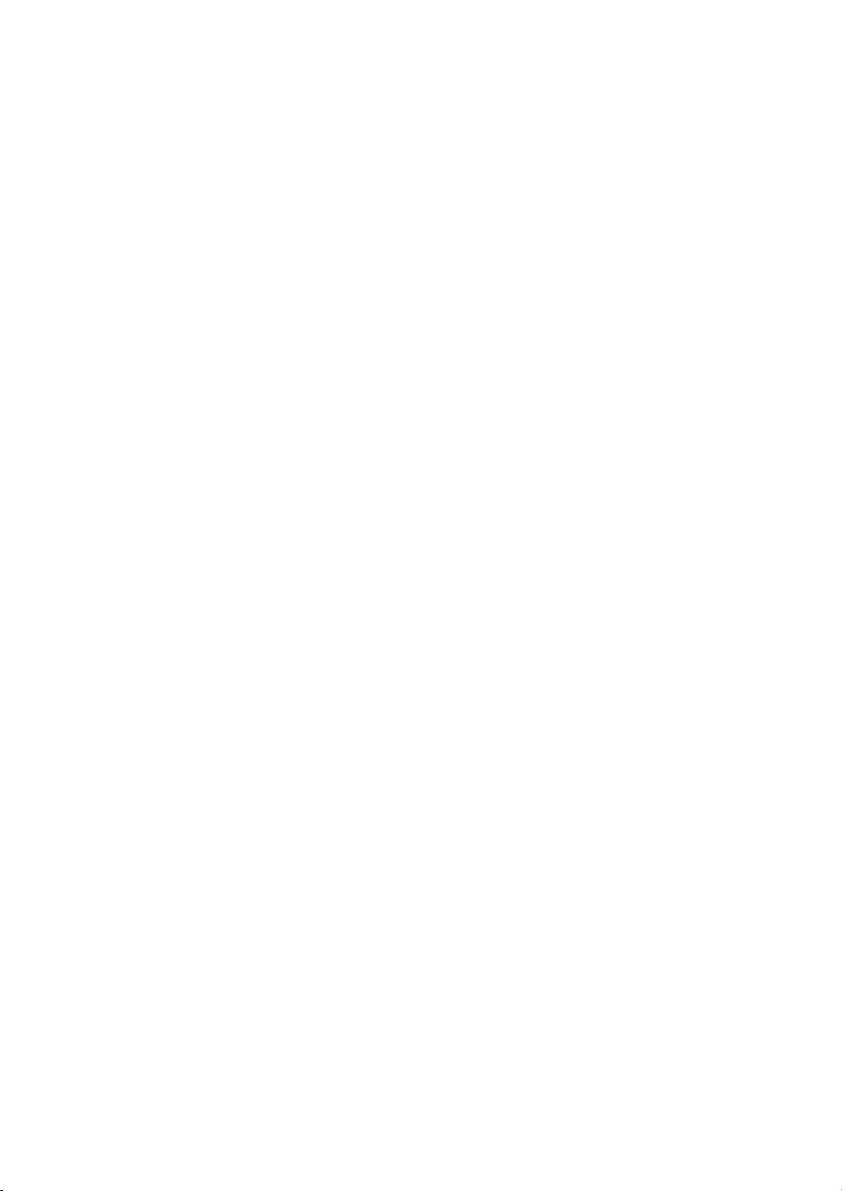
Inhaltsverzeichnis
Anrufbeantworter der Basis einstellen . . . . . . . . . 92
Rufannahme und Kostensparfunktion für die Fernbedienung . . . . . . . . . . . . . . . . . . 92
Aufzeichnungslänge und Aufzeichnungsqualität festlegen . . . . . . . . . . . . . . . . . . . . 93
Mithören ein-/ausschalten . . . . . . . . . . . . . . . . . . . . . . . . . . . . . . . . . . . . . . . . . . . . . . 93
Schnellwahl auf den Anrufbeantworter zurücksetzen . . . . . . . . . . . . . . . . . . . . . . . . 94
MyPhone Box (T-NetBox) nutzen . . . . . . . . . . . . . . 95
T-NetBox für die Schnellwahl festlegen . . . . . . . . . . . . . . . . . . . . . . . . . . . . . . . . . . . . 95
Meldung der T-NetBox ansehen . . . . . . . . . . . . . . . . . . . . . . . . . . . . . . . . . . . . . . . . . . 95
Mobilteile an- und abmelden . . . . . . . . . . . . . . . . . 96
Automatische Anmeldung: Gigaset S 1 an Gigaset SX550 dsl/cable . . . . . . . . . . . . . 96
Manuelle Anmeldung: Gigaset S 1 an Gigaset SX550 dsl/cable . . . . . . . . . . . . . . . . . 96
Manuelle Anmeldung:
Gigaset 1000 bis 4000 und andere GAP-fähige Mobilteile . . . . . . . . . . . . . . . . . . . . . 97
Mobilteile abmelden . . . . . . . . . . . . . . . . . . . . . . . . . . . . . . . . . . . . . . . . . . . . . . . . . . 98
Mobilteil suchen („Paging“) . . . . . . . . . . . . . . . . . . . . . . . . . . . . . . . . . . . . . . . . . . . . . 98
Basis wechseln . . . . . . . . . . . . . . . . . . . . . . . . . . . . . . . . . . . . . . . . . . . . . . . . . . . . . . . 98
Mehrere Mobilteile nutzen . . . . . . . . . . . . . . . . . . . 99
Intern anrufen und Gespräch beenden . . . . . . . . . . . . . . . . . . . . . . . . . . . . . . . . . . . . 99
Namen eines Mobilteils ändern . . . . . . . . . . . . . . . . . . . . . . . . . . . . . . . . . . . . . . . . . . 99
Interne Nummer eines Mobilteils ändern . . . . . . . . . . . . . . . . . . . . . . . . . . . . . . . . . 100
Intern rückfragen . . . . . . . . . . . . . . . . . . . . . . . . . . . . . . . . . . . . . . . . . . . . . . . . . . . . 101
Anklopfen beim internen Gespräch annehmen/abweisen . . . . . . . . . . . . . . . . . . . . 101
Zu einem externen Gespräch zuschalten . . . . . . . . . . . . . . . . . . . . . . . . . . . . . . . . . 101
Durchwahl Mobilteil gezielt anrufen . . . . . . . . . . . . . . . . . . . . . . . . . . . . . . . . . . . . . 102
Mobilteil als Babyfon nutzen . . . . . . . . . . . . . . . . . . . . . . . . . . . . . . . . . . . . . . . . . . . 104
Walkie-Talkie-Modus einstellen . . . . . . . . . . . . . . . . . . . . . . . . . . . . . . . . . . . . . . . . . 107
Mobilteil einstellen . . . . . . . . . . . . . . . . . . . . . . . . 109
Display-Sprache ändern . . . . . . . . . . . . . . . . . . . . . . . . . . . . . . . . . . . . . . . . . . . . . . . 109
Automatische Rufannahme aus-/einschalten . . . . . . . . . . . . . . . . . . . . . . . . . . . . . . 109
Sprachlautstärke ändern . . . . . . . . . . . . . . . . . . . . . . . . . . . . . . . . . . . . . . . . . . . . . . 109
Klingeltöne ändern . . . . . . . . . . . . . . . . . . . . . . . . . . . . . . . . . . . . . . . . . . . . . . . . . . . 110
Hinweistöne ein-/ausschalten . . . . . . . . . . . . . . . . . . . . . . . . . . . . . . . . . . . . . . . . . . 113
Mobilteil in den Lieferzustand zurücksetzen . . . . . . . . . . . . . . . . . . . . . . . . . . . . . . . 114
Basis einstellen . . . . . . . . . . . . . . . . . . . . . . . . . . . 115
Telefon vor unberechtigtem Zugriff schützen . . . . . . . . . . . . . . . . . . . . . . . . . . . . . . 115
Notrufnummern . . . . . . . . . . . . . . . . . . . . . . . . . . . . . . . . . . . . . . . . . . . . . . . . . . . . . 116
Sprachlautstärke der Basis ändern . . . . . . . . . . . . . . . . . . . . . . . . . . . . . . . . . . . . . . . 117
Klingeltöne der Basis ändern . . . . . . . . . . . . . . . . . . . . . . . . . . . . . . . . . . . . . . . . . . . 118
Tastenklick der Basis ein-/ausschalten . . . . . . . . . . . . . . . . . . . . . . . . . . . . . . . . . . . . 118
Namen der Basis ändern . . . . . . . . . . . . . . . . . . . . . . . . . . . . . . . . . . . . . . . . . . . . . . 119
Repeater-Unterstützung . . . . . . . . . . . . . . . . . . . . . . . . . . . . . . . . . . . . . . . . . . . . . . . 119
Basis in den Lieferzustand zurücksetzen . . . . . . . . . . . . . . . . . . . . . . . . . . . . . . . . . . 119
4
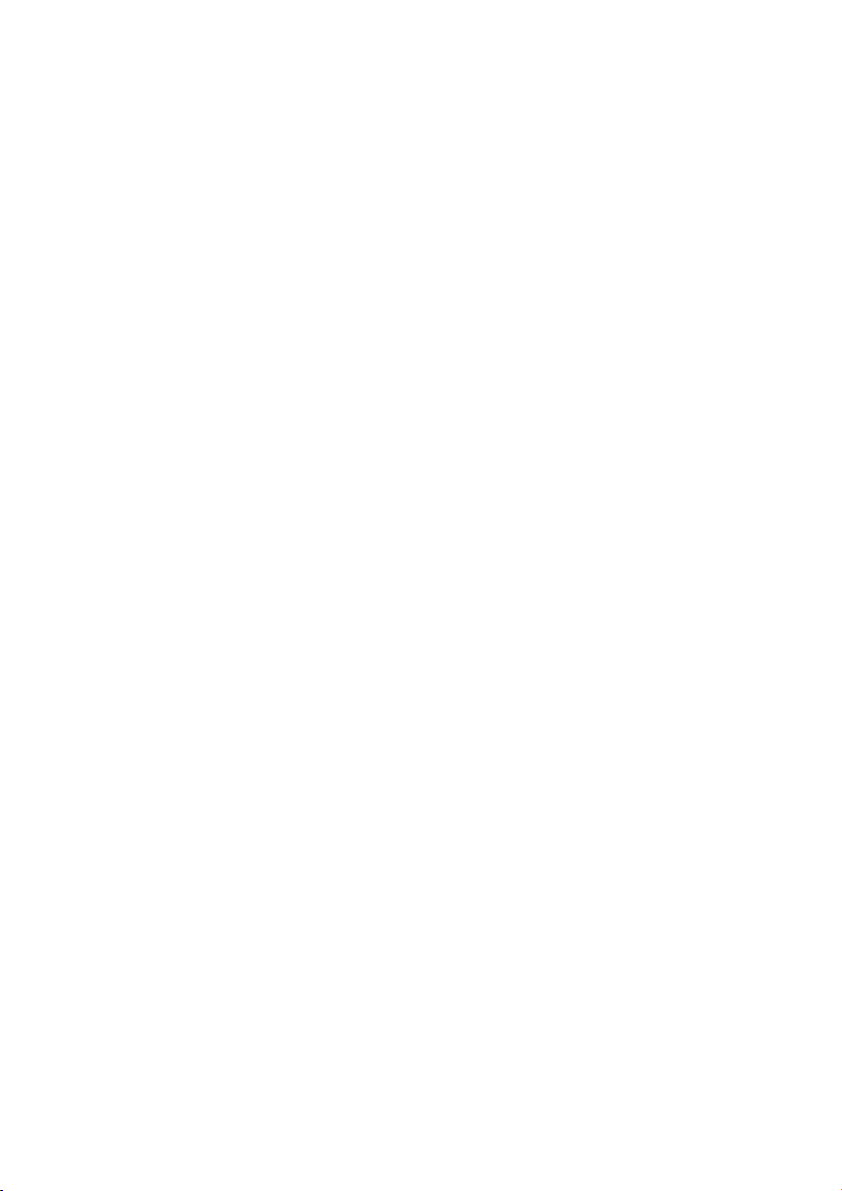
Inhaltsverzeichnis
Basis an eine Telefonanlage anschließen . . . . . 121
Wahlverfahren und Flash-Zeit . . . . . . . . . . . . . . . . . . . . . . . . . . . . . . . . . . . . . . . . . . 121
Vorwahlziffer (Amtskennziffer AKZ) speichern . . . . . . . . . . . . . . . . . . . . . . . . . . . . . 122
Pausenzeiten einstellen . . . . . . . . . . . . . . . . . . . . . . . . . . . . . . . . . . . . . . . . . . . . . . . 122
Zeitweise auf Tonwahl (MFV) umschalten . . . . . . . . . . . . . . . . . . . . . . . . . . . . . . . . 123
Anhang . . . . . . . . . . . . . . . . . . . . . . . . . . . . . . . . . 124
Pflege . . . . . . . . . . . . . . . . . . . . . . . . . . . . . . . . . . . . . . . . . . . . . . . . . . . . . . . . . . . . . 124
Kontakt mit Flüssigkeit . . . . . . . . . . . . . . . . . . . . . . . . . . . . . . . . . . . . . . . . . . . . . . . 124
Fragen und Antworten . . . . . . . . . . . . . . . . . . . . . . . . . . . . . . . . . . . . . . . . . . . . . . . 124
Kundenservice (Customer Care) . . . . . . . . . . . . . . . . . . . . . . . . . . . . . . . . . . . . . . . . 126
Technische Daten . . . . . . . . . . . . . . . . . . . . . . . . . . . . . . . . . . . . . . . . . . . . . . . . . . . 127
Anrufbeantworter-Fernbedienung . . . . . . . . . . . . . . . . . . . . . . . . . . . . . . . . . . . . . . 128
Zeichensatztabelle . . . . . . . . . . . . . . . . . . . . . . . . . . . . . . . . . . . . . . . . . . . . . . . . . . . 129
Texteingabehilfe . . . . . . . . . . . . . . . . . . . . . . . . . . . . . . . . . . . . . . . . . . . . . . . . . . . . 130
Garantie-Urkunde . . . . . . . . . . . . . . . . . . . . . . . . . . . . . . . . . . . . . . . . . . . . . . . . . . . 131
Zubehör . . . . . . . . . . . . . . . . . . . . . . . . . . . . . . . . . 132
Menü-Übersicht . . . . . . . . . . . . . . . . . . . . . . . . . . 134
Hauptmenü . . . . . . . . . . . . . . . . . . . . . . . . . . . . . . . . . . . . . . . . . . . . . . . . . . . . . . . . 134
Telefonbuch-Taste und Kurzwahllisten-Taste . . . . . . . . . . . . . . . . . . . . . . . . . . . . . . 136
Anruferliste/Anrufbeantworterliste . . . . . . . . . . . . . . . . . . . . . . . . . . . . . . . . . . . . . . 137
Stichwortverzeichnis . . . . . . . . . . . . . . . . . . . . . . 138
5
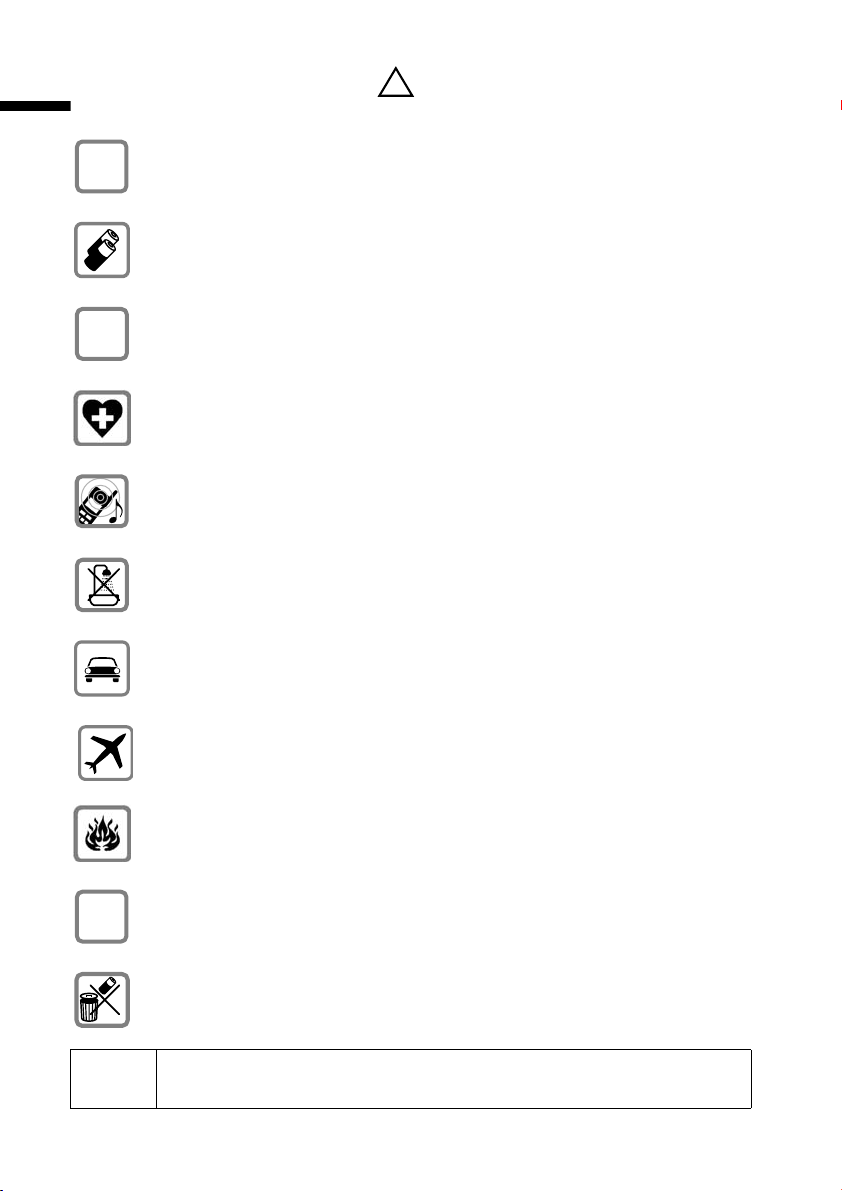
Sicherheitshinweise
Sicherheitshinweise
Verwenden Sie nur das mitgelieferte Steckernetzgerät, wie auf der Unter-
$
seite der Basis gekennzeichnet.
Legen Sie nur die empfohlenen, aufladbaren Akkus (S. 127) des gleichen
Typ s ein! D. h. keine anderen Akkutypen oder nicht wieder aufladbare Batterien, da sie zu Gesundheits- und Personenschäden führen können.
‹
Legen Sie wieder aufladbare Akkus richtig gepolt ein und verwenden Sie den
Akkutyp gemäß dieser Bedienungsanleitung (Symbole sind in den
Œ
fächern des Mobilteils angebracht)
Medizinische Geräte können in ihrer Funktion beeinflusst werden. Beachten
Sie die technischen Bedingungen des jeweiligen Umfeldes (z. B. Arztpraxis).
Das Mobilteil kann in Hörgeräten einen unangenehmen Brummton verursachen.
Stellen Sie die Basis nicht in Bädern oder Duschräumen (S. 124) auf. Mobilteil
und Basis sind nicht spritzwassergeschützt.
Während der Autofahrt darf der Fahrer nicht telefonieren (Walkie-Talkie-Funktion).
!
Akku-
.
6
Telefon ausschalten, während Sie sich im Flugzeug aufhalten (Walkie-Talkiefunktion). Gegen versehentliches Einschalten sichern.
Nutzen Sie das Telefon nicht in explosionsgefährdeten Umgebungen
(z. B. Lackierereien).
ƒ
Geben Sie Ihr Gigaset nur mit der Bedienungsanleitung an Dritte weiter.
Entsorgen Sie Akkus und Telefon umweltgerecht.
i
Nicht alle in dieser Bedienungsanleitung beschriebenen Funktionen sind
in allen Ländern verfügbar.
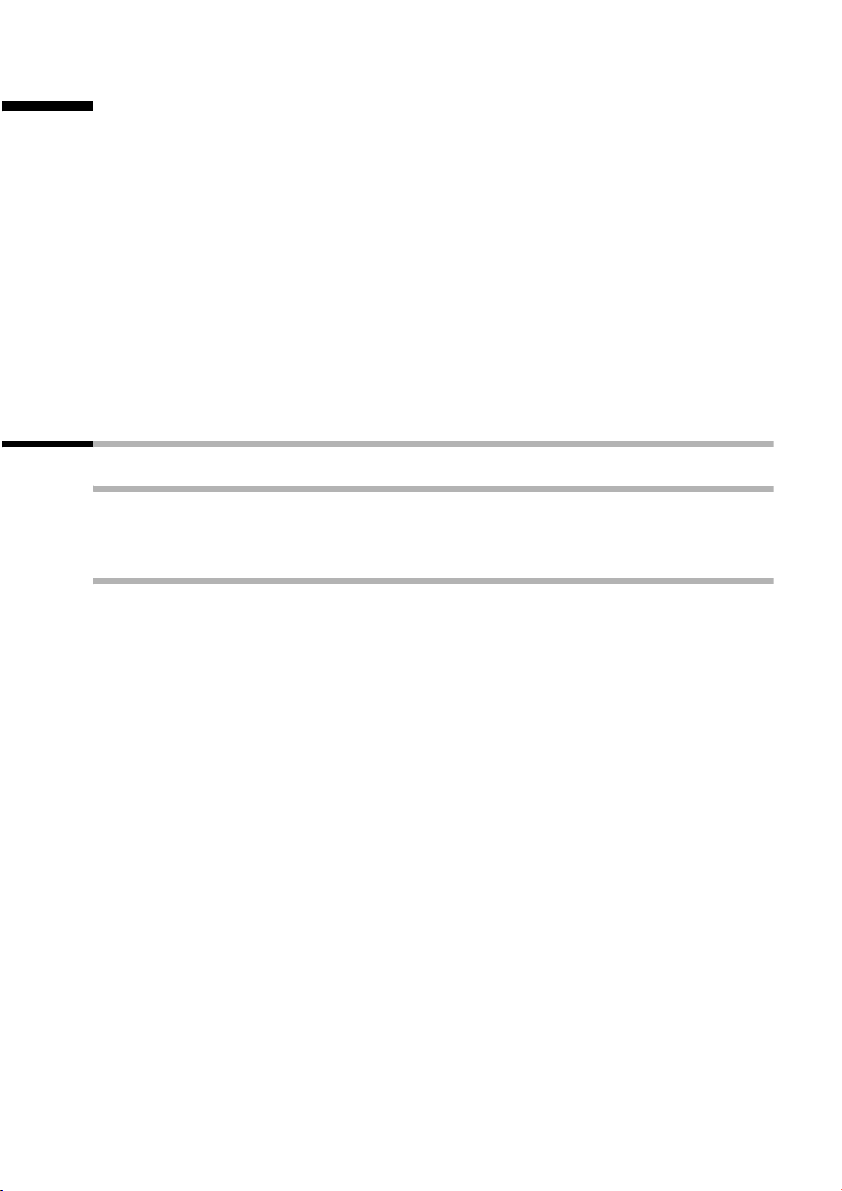
Telefon in Betrieb nehmen
Telefon in Betrieb nehmen
Die Verpackung enthält:
◆ die Gigaset SX550 dsl/cable Basis mit Zubehör,
◆ ein Mobilteil,
◆ ein Steckernetzgerät mit Netzkabel,
◆ ein Telefonkabel,
◆ einen Gürtelclip für das Mobilteil,
◆ zwei Akkus,
◆ eine Installations-CD einschließlich Bedienungsanleitung und dem Dokument
„Praktische Anwendungsfälle und Konfigurationsbeispiele“ für den im Gerät integrierten Router,
◆ eine Kurzbedienungsanleitung für den im Gerät integrierten Router,
◆ diese Bedienungsanleitung.
Basis aufstellen
Hinweise zum Aufstellen
Hinweise zum Aufstellen der Basis entnehmen Sie bitte der Bedienungsanleitung zu
dem im Gigaset SX550 dsl/cable integrierten Router.
Reichweite und Empfangsfeldstärke
Die Reichweite beträgt im freien Gelände ca. 300 m. In Gebäuden werden Reichweiten
bis 50 m erreicht. Die Empfangsfeldstärkeanzeige zeigt, wie gut der Funkkontakt zwischen Basis und Mobilteil ist:
Ð Empfangsfeldstärke 100% i Empfangsfeldstärke 75%
Ñ Empfangsfeldstärke 50% Ò geringe Empfangsfeldstärke
| kein Empfang (blinkt)
7
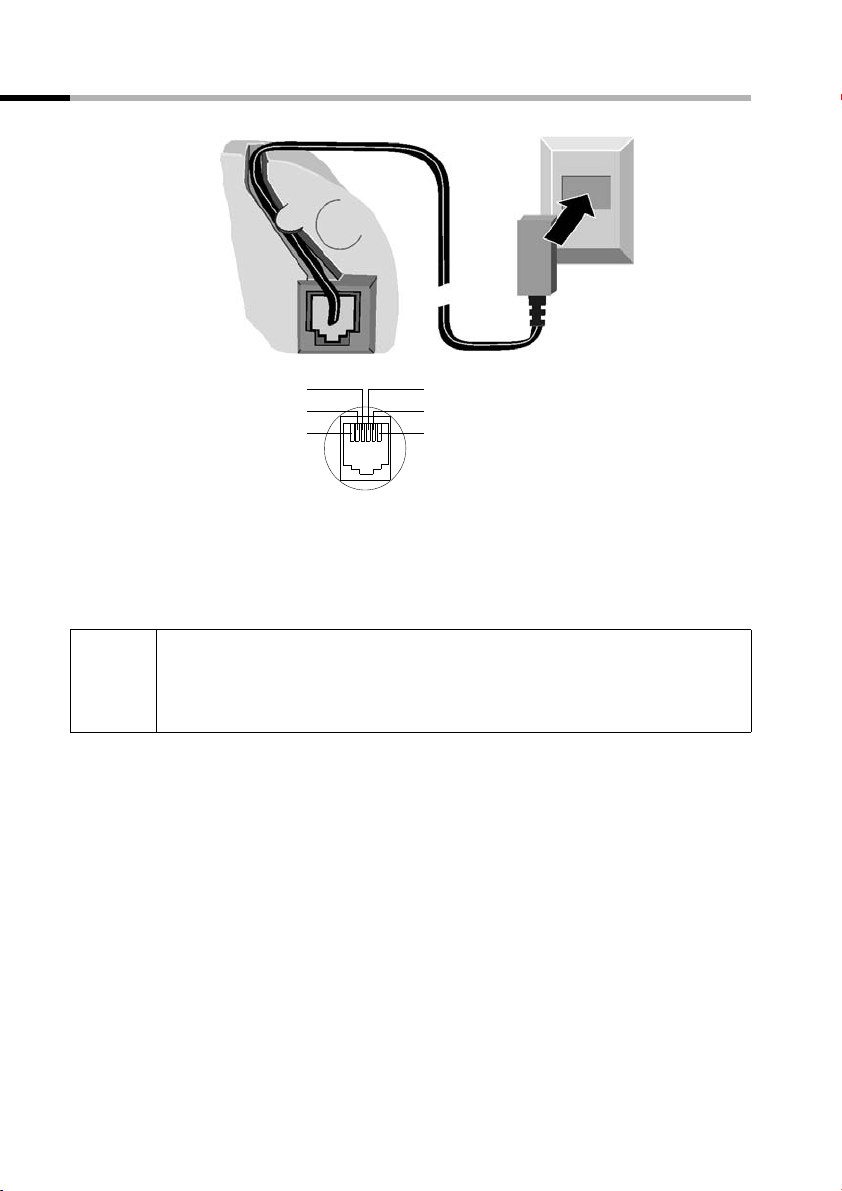
Telefon in Betrieb nehmen
Basis anschließen
Unterseite der
Basis (vergrößerter Ausschnitt)
Tel efon do se
Kabelkanal
1.
Tel efo nst ecker
mit Telefonkabel
Telefonsteckerbelegung:
3
2
1
4
frei
1
a1
2
5
a
3
6
b
4
b1
5
frei
6
◆ Stecken Sie den kleinen Stecker des Telefonkabels in die Buchse unten am Gigaset
SX550 dsl/cable (rastet ein).
◆ Legen Sie das Kabel in den Kabelkanal ein.
◆ Stecken Sie den Telefonstecker in die die Telefondose.
◆ Um Ihr Telefon betriebsbereit zu halten, muss das Steckernetzgerät
i
am Gigaset SX550 dsl/cable immer eingesteckt sein.
◆ Wenn Sie im Handel ein Telefonkabel nachkaufen, achten Sie auf die
richtige Belegung der Telefonadern (2-3-4-5-Belegung).
8
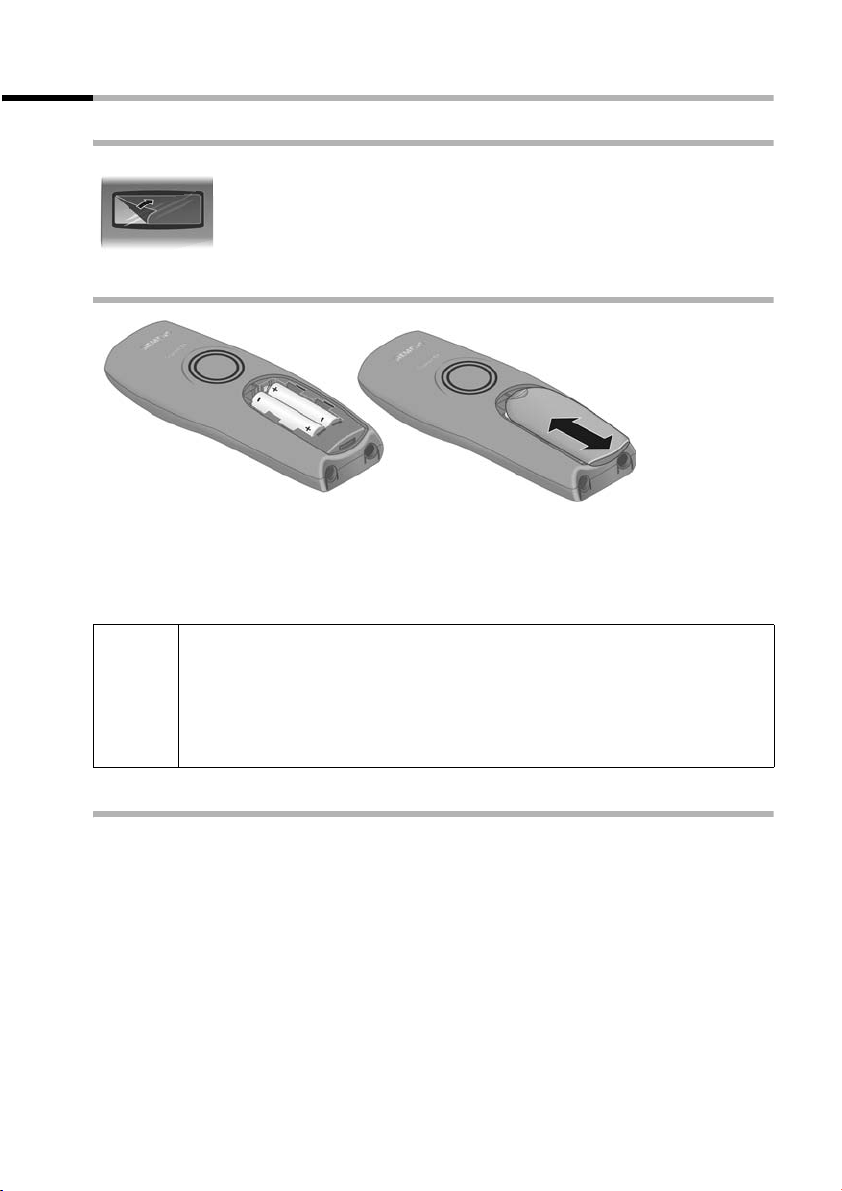
Telefon in Betrieb nehmen
Mobilteil in Betrieb nehmen
Schutzfolie entfernen
Das Display ist durch eine Folie geschützt.
Bitte Schutzfolie abziehen!
Akkus einlegen
◆ Akkus richtig gepolt einlegen – siehe linke Abbildung,
◆ Deckel etwa 3 mm nach unten versetzt auflegen und nach oben schieben, bis er
einrastet,
◆ zum Öffnen des Deckels auf die Riffelung drücken und nach unten schieben.
Verwenden Sie nur die von Siemens auf S. 127 empfohlenen aufladbaren
Akkus! D. h. auf keinen Fall herkömmliche (nicht wieder aufladbare) Bat-
W
terien oder andere Akkutypen, da erhebliche Gesundheits- und Sachschäden nicht auszuschließen sind. Es könnte z. B. der Mantel der Batterie
bzw. des Akkus zerstört werden (gefährlich). Ebenfalls könnten Funktionsstörungen bzw. Beschädigungen des Gerätes auftreten.
Mobilteil in die Basis stellen und Akkus laden
Wenn Sie das Mobilteil in die Basis stellen, meldet sich das Mobilteil automatisch an der
Basis an. Gehen Sie Schritt für Schritt vor:
1. Stellen Sie das Mobilteil mit dem Display nach oben in die Basis.
2. Warten Sie, bis sich das Mobilteil automatisch an der Basis angemeldet hat (S. 96):
Dieser Vorgang dauert etwa eine Minute. Während dieser Zeit steht im Display
Anmeldevorgang und es blinkt Basis 1. Nach der Anmeldung wird im Display „INT
1“ angezeigt, das bedeutet, dass dem Mobilteil die erste interne Nummer zugewiesen wurde. Sie können den Mobilteilnamen „INT 1“ ändern (S. 99).
3. Lassen Sie jetzt das Mobilteil zum Laden der Akkus in der Basis stehen, denn die Akkus sind im Lieferzustand nicht geladen. Das Aufladen der Akkus wird im Display
oben rechts durch Blinken des Akkusymbols = angezeigt.
9
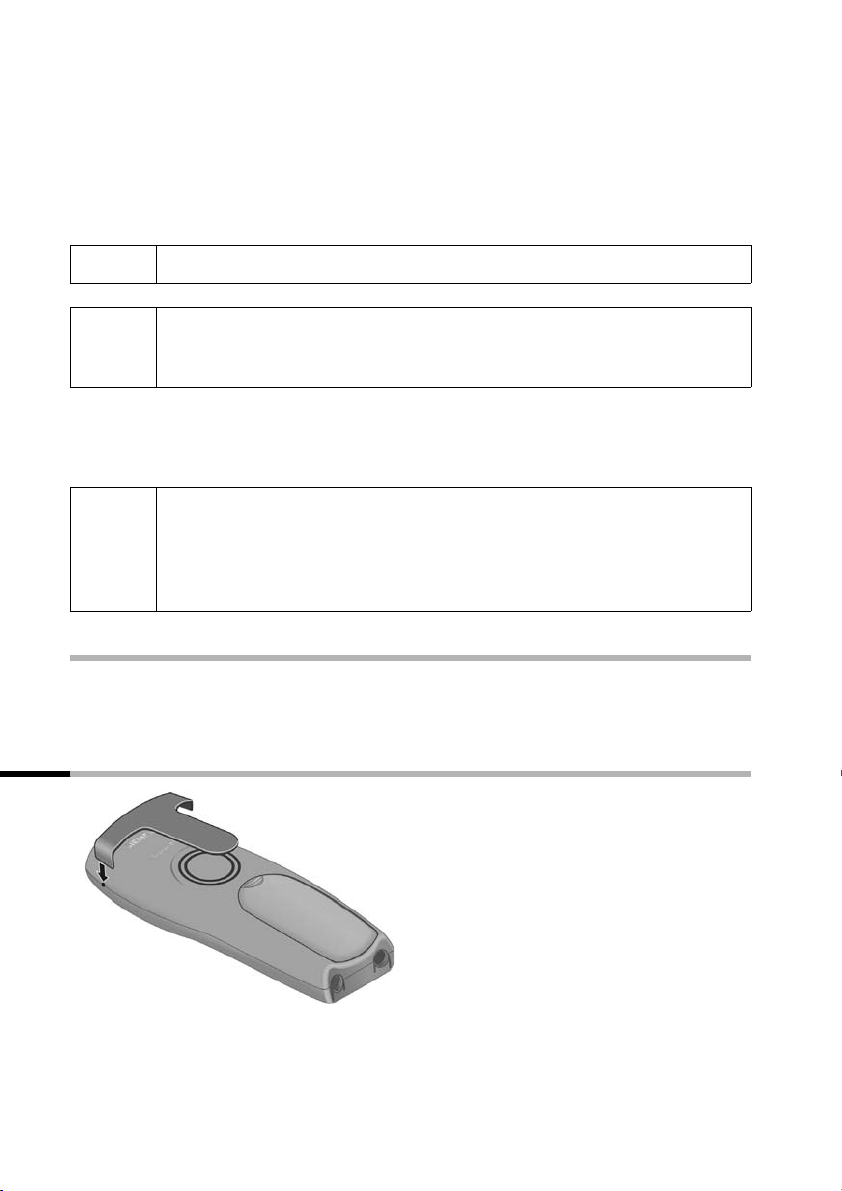
Telefon in Betrieb nehmen
2
= Akkus leer V Akkus
e Akkus 1/3 geladen U Akkus voll
Sollte die automatische Anmeldung unterbrochen werden, melden Sie das Mobilteil
manuell an, wie ab S. 96 beschrieben. Hilfe bietet Ihnen eine Tabelle mit den wichtigsten Fragen und Antworten (S. 124).
/3 geladen
i
W
Der Ladezustand der Akkus wird nur nach einem ununterbrochenen Lade-/Entladevor-
gang richtig angezeigt. Sie sollten daher die Akkus nicht unnötig entfernen und den
Ladevorgang nicht vorzeitig beenden.
i
Wie Sie weitere Mobilteile anmelden, lesen Sie ab S. 96.
Beim ersten Laden empfehlen wir eine ununterbrochene Ladezeit von
fünf Stunden – unabhängig von der Ladezustandsanzeige! Die Ladekapazität der Akkus reduziert sich technisch bedingt nach einiger Zeit.
◆ Nach dem ersten Ladevorgang können Sie Ihr Mobilteil nach jedem
Gespräch in die Basis zurückstellen. Das Laden wird elektronisch
gesteuert. Dadurch werden die Akkus schonend geladen.
◆ Die Akkus erwärmen sich während des Aufladens; das ist normal und
ungefährlich.
Hinweis
Ihr Telefon ist jetzt einsatzbereit. Zusätzlich ist der Anrufbeantworter mit der Standardansage eingeschaltet. Für eine korrekte Zeiterfassung der Anrufe und ggf. Nachrichten müssen Sie noch Datum und Uhrzeit einstellen (S. 15).
Den Gürtelclip auf der Rückseite des Mobilteils andrücken, bis die seitlichen „Nasen“ in
die Aussparungen einrasten.
10
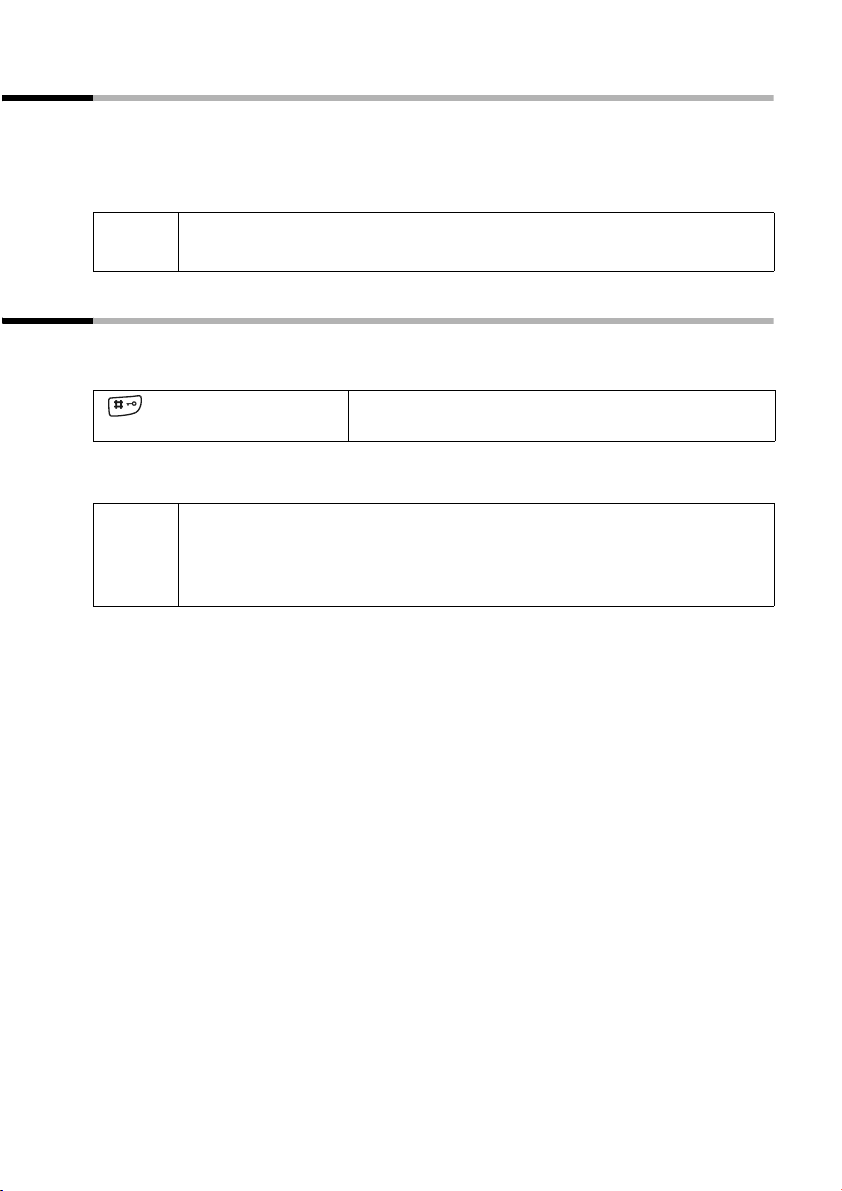
Telefon in Betrieb nehmen
Mobilteil ein-/ausschalten
Zum Einschalten die Auflegen-Taste a lang drücken. Es ertönt ein Bestätigungston
(aufsteigende Tonfolge).
Zum Ausschalten im Ruhezustand die Auflegen-Taste a erneut lang drücken (Bestätigungston).
i
Wenn Sie das Mobilteil in die Basis oder Ladestation legen, schaltet es sich
automatisch ein.
Tastensperre ein-/ausschalten
Sie können die Tasten des Mobilteils „sperren“, z. B. wenn Sie das Mobilteil mitnehmen.
Unbeabsichtigte Tastenbetätigungen bleiben dann ohne Auswirkung.
Zum Ausschalten die Raute-Taste R erneut lang drücken (Bestätigungston).
◆ Die Tastensperre schaltet sich automatisch aus, wenn sie angerufen
i
werden. Nach Gesprächsende schaltet sie sich wieder ein.
◆ Bei eingeschalteter Tastensperre können auch Notrufnummern nicht
gewählt werden.
Raute-Taste lang drücken (Bestätigungston).
Im Display erscheint das Symbol Ø.
11
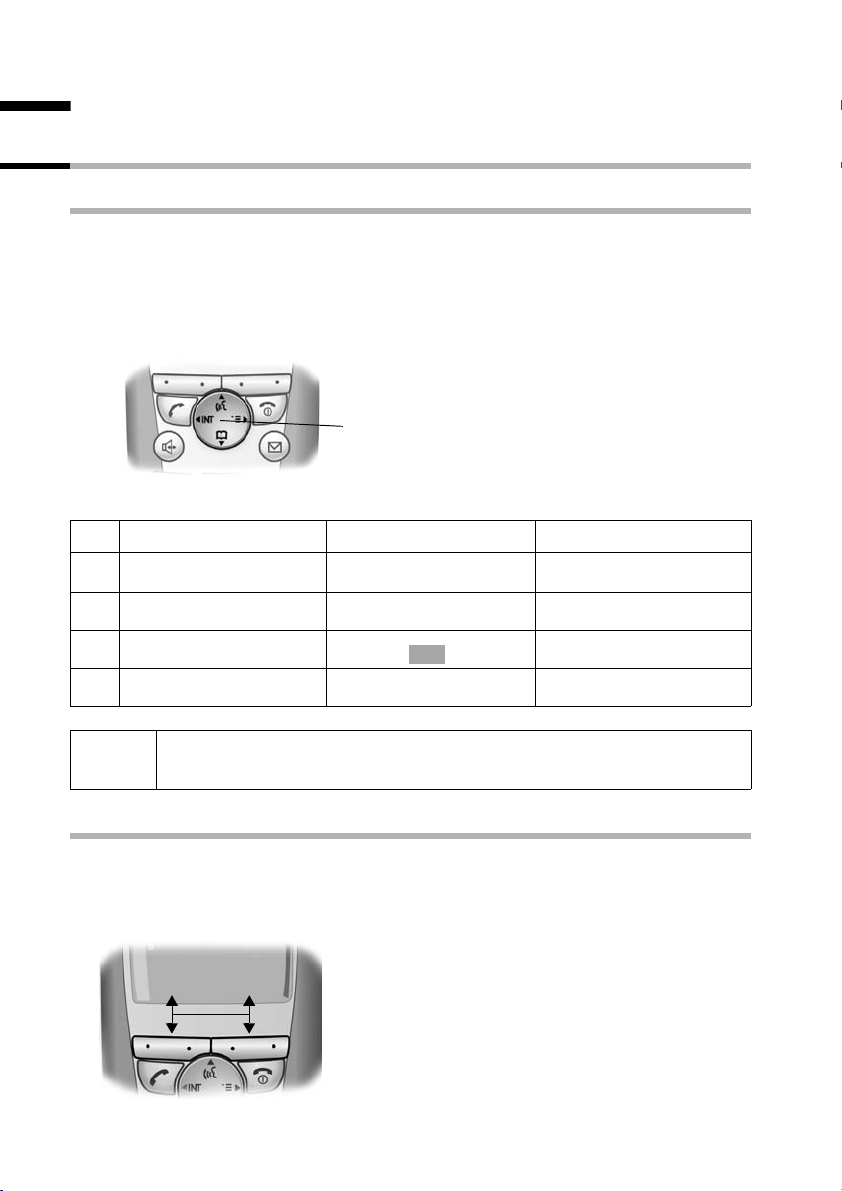
Bedienen des Telefons und Menü-Führung
Bedienen des Telefons und Menü-Führung
Tasten
Steuer-Taste
Die Steuer-Taste ist das zentrale Bedienelement. Sie ist mit vier Richtungspfeilen und
den dazugehörigen Symbolen versehen. Je nachdem, auf welche Markierung Sie drücken (oben, unten, rechts oder links) wird eine bestimmte Funktion aufgerufen. In der
Bedienungsanleitung ist die jeweilige Seite, auf die Sie drücken müssen, mit einem
schwarzen Dreieck markiert, z. B.: Taste v für rechts = Menü öffnen.
Beispiel:
Steuer-Taste
Unterschiedliche Funktionen der Steuer-Taste.
Im Ruhezustand In Listen und Menüs In einem Eingabefeld
Sprachwahl einleiten
t
(lang drücken)
Telefonbuch öffnen Nach unten blättern Die Schreibmarke eine Zeile
s
Menü öffnen Ausgewählten Eintrag bestä-
v
Liste der Mobilteile öffnen Eine Menü-Ebene zurück
u
Nach oben blättern Die Schreibmarke eine Zeile
tigen (wie )
springen bzw. abbrechen
OK
nach oben setzen
nach unten setzen
Die Schreibmarke nach rechts
setzen
Die Schreibmarke nach links
setzen
i
Mit der Steuer-Taste können Sie häufig auch die Funktionen der rechten
Display-Taste ausführen.
Display-Tasten
Display-Tasten sind die waagrechten Wipp-Tasten direkt unter dem Display. Entspre-
chend der jeweiligen Bediensituation wechselt Ihre Funktion. Die aktuelle Funktion wird
direkt darüber im Display angezeigt.
Beispiel:
• §§§§§§§SMS§§§§§§
Display-Tasten
12
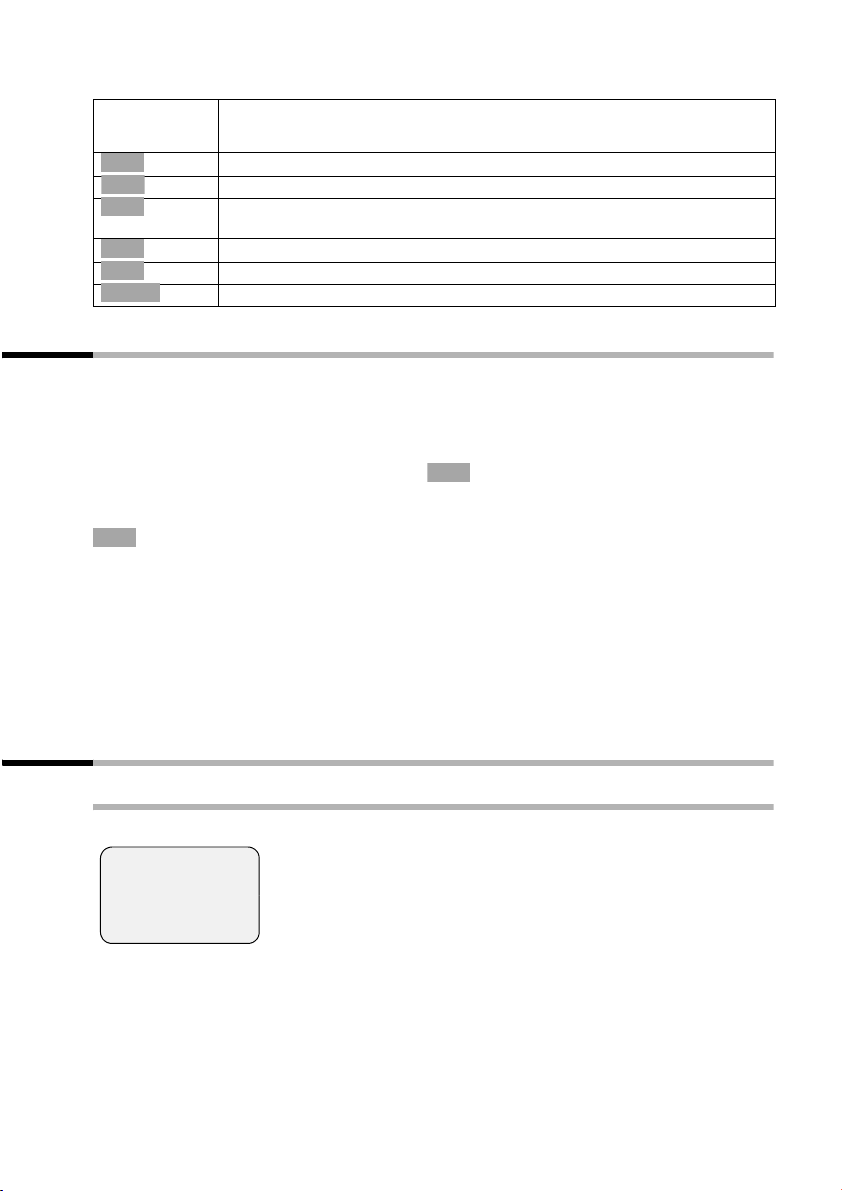
Bedienen des Telefons und Menü-Führung
Die verschiedenen Anzeigen haben folgende Bedeutung:
Display-
Bedeutung bei Tastendruck
Symbol
Þ
OK
à
f
C
Ý
ä
Wahlwiederholungs-Taste: Die Liste der letzten 10 Rufnummern öffnen.
OK-Taste: Menüfunktion bestätigen bzw. Eingabe durch Bestätigung speichern.
Menü-Taste: Im Ruhezustand das Hauptmenü öffnen.
Beim Telefonieren ein zustandsabhängiges Menü öffnen.
Lösch-Taste: Eingabe zeichenweise von rechts nach links löschen.
Escape-Taste: Eine Menüebene zurück bzw. Vorgang abbrechen.
E-Mail-Verzeichnis öffnen.
Korrektur von Falscheingaben
Nach einer korrekten Eingabe hören Sie einen Bestätigungston (aufsteigende Tonfolge), bei einer fehlerhaften Eingabe einen Fehlerton (absteigende Tonfolge). Sie können die Eingabe wiederholen.
Haben Sie im Text falsche Zeichen eingegeben, können Sie dies wie folgt korrigieren:
f
Zeichen links von der Schreibmarke mit löschen
Für die Korrektur einer Rufnummer oder eines Textes setzen Sie die Schreibmarke mit
Hilfe der Steuer-Taste hinter das falsche Zeichen. Drücken Sie dann die Display-Taste
f
C
. Das Zeichen wird gelöscht. Geben Sie jetzt das richtige Zeichen ein.
Zeichen links von der Schreibmarke einfügen
Haben Sie ein Zeichen ausgelassen, springen Sie mit Hilfe der Steuer-Taste an die Stelle,
an der das Zeichen eingefügt werden soll, und geben Sie das Zeichen ein.
Zeichen rechts von der Schreibmarke überschreiben
Bei der Eingabe von Kosten / Einheit: ist die Anzahl der Ziffern fest vorgegeben und
das Feld vorbelegt. Setzen Sie die Schreibmarke mit Hilfe der Steuer-Taste vor die falsch
eingegebene Ziffer und überschreiben Sie diese.
C
Ruhezustand
Display im Ruhezustand (Beispiel)
Ð×V
INT 1
20.05.03 09:45
• S M S
Uhrzeit und Datum
bereits eingestellt
13
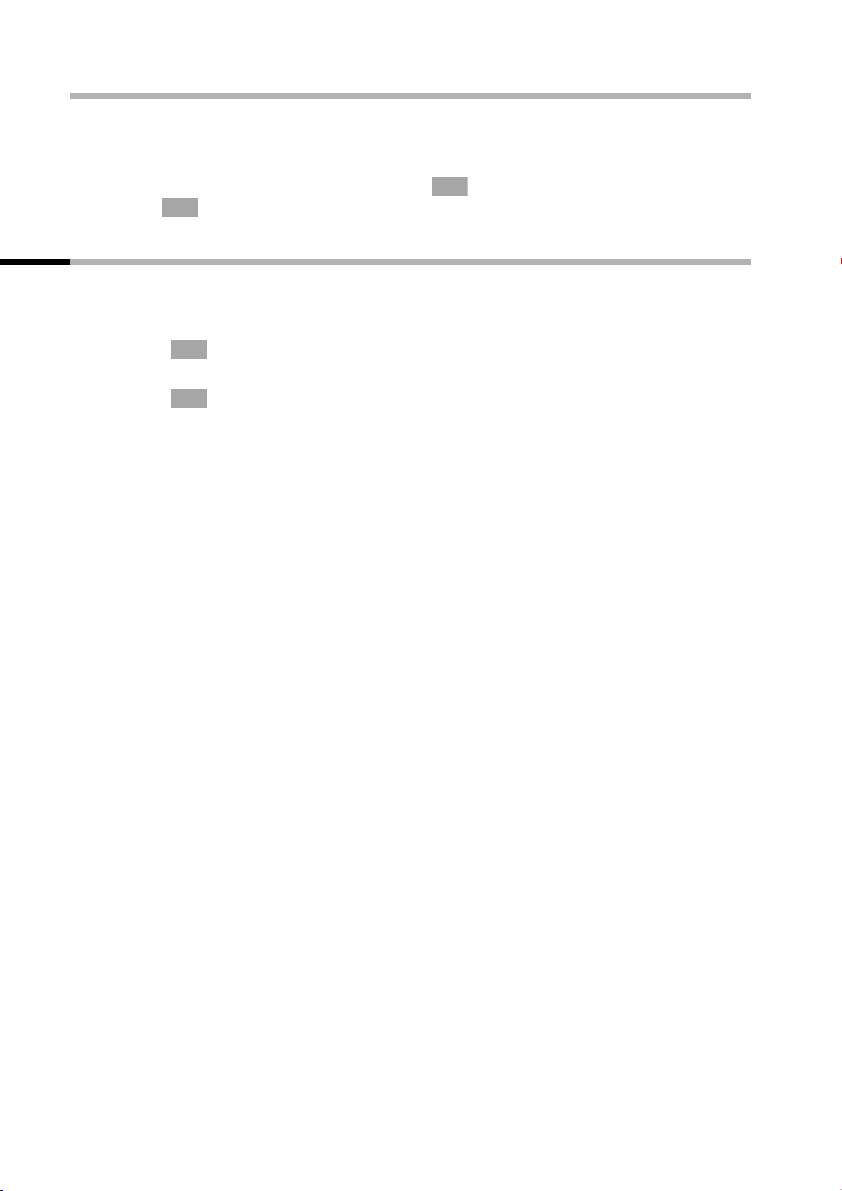
Bedienen des Telefons und Menü-Führung
Von einer beliebigen Stelle im Menü in den Ruhezustand zurückkehren:
◆ Auflegen-Taste a ca. 1 Sek. lang drücken oder
◆ keine Taste drücken: Nach 2 Min. wechselt das Display automatisch in den Ruhe-
zustand.
OK
Änderungen, die Sie nicht durch Drücken von ,
OK
Speichern
bestätigt bzw. gespeichert haben, werden verworfen.
Ja , Sichern, Senden oder mit
Menü-Einstieg am Beispiel „Freisprechlautstärke einstellen“
1. v Rechte Seite der Steuer-Taste drücken. Das Menü öffnet sich.
2. s Display-Taste so oft drücken, bis im Display Audio angezeigt wird.
3. v oder Mit der rechte Seite der Steuer-Taste oder mit der Display-Taste
4. v oder Ersten Display-Eintrag, Sprachlautst.
5. r Linke oder rechte Seite der Steuer-Taste drücken, um die gewünschte
6.
[RRRRRRRRRRRRRRRRRRRR ]
Sichern
7. a Auflegen-Taste lang drücken, um in den Ruhezustand zurückzuge-
OK
bestätigen.
OK
, mit der rechten Seite der
Steuer-Taste oder mit der Display-Taste bestätigen.
Lautstärke (1–5) auszuwählen.
Display-Taste drücken, um die Einstellung zu speichern.
langen.
14
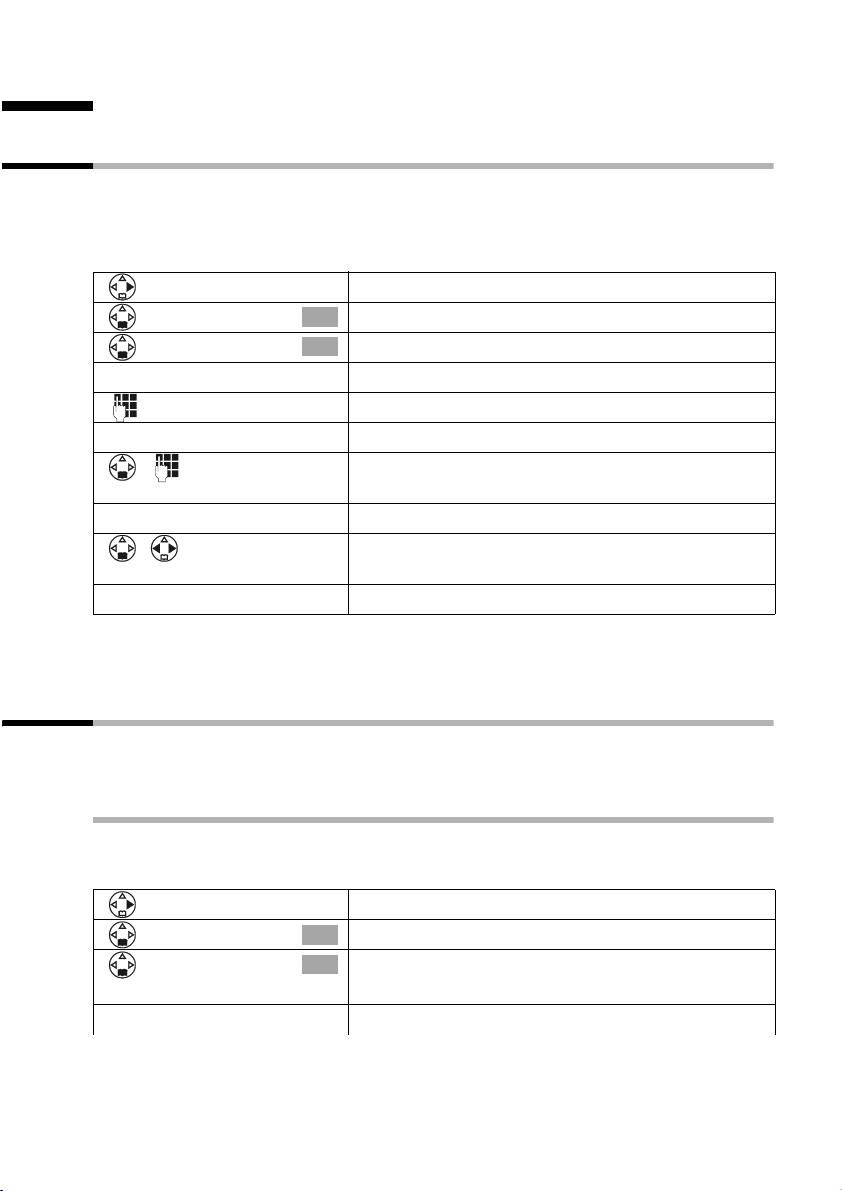
Zeitfunktionen
Zeitfunktionen
Datum und Uhrzeit einstellen
Die Datums- und Uhrzeiteinstellung ist notwendig, damit korrekt angezeigt werden
kann, wann Anrufe/Nachrichten eingegangen sind.
Für die Uhrzeit können Sie zwischen der 12-Stunden- und der 24-Stunden-Anzeige
(Lieferzustand) wählen (am = 1. Tageshälfte; pm = 2. Tageshälfte).
Menü öffnen.
[______________________________________________]
Zeitfunktionen
[______________________________________________]
Datum/Uhrzeit
[RRRRRRRRRRRRRRRRRRRR]
Sichern
Auswählen und bestätigen.
OK
Auswählen und bestätigen.
OK
Datum eingeben:
In der Zeile Datum: Tag/Monat/Jahr eingeben.
Uhrzeit eingeben:
In die Zeile Zeit: springen und Stunden/Minuten eingeben.
Anzeigemodus auswählen:
Ggf. in die Zeile Modus: springen und zwischen 12Stunden- und 24-Stunden-Anzeige wählen.
Display-Taste drücken, um die Eingabe zu speichern.
Bei eingestellter 12-Stunden-Anzeige können Sie in der Zeile Zeit: mit der Display-Taste
am/pm zwischen am und pm wechseln.
Wecker einstellen
Sie können Ihr Mobilteil als Wecker nutzen.
Voraussetzung: Sie haben Datum und Uhrzeit eingestellt (S. 15).
Wecker einschalten und einstellen
Damit Ihr Mobilteil wie ein Wecker funktioniert, müssen Sie die Weckzeit einstellen, eine
Melodie auswählen und den Wecker einschalten.
Menü öffnen.
[______________________________________________]
Zeitfunktionen
[______________________________________________]
Wecker
Å
Auswählen und bestätigen.
OK
Auswählen und bestätigen.
OK
Die aktuelle Einstellung wird angezeigt.
15
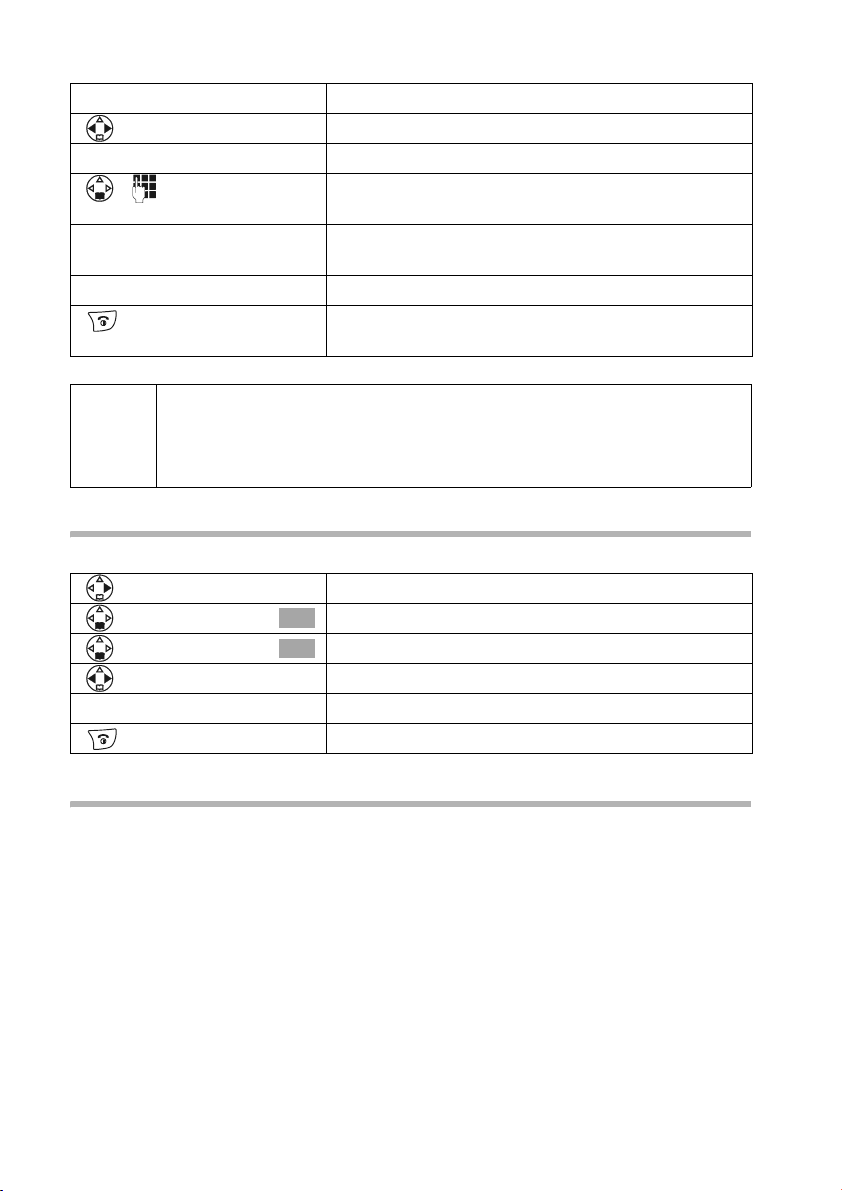
Zeitfunktionen
Å
Wecker einschalten:
In der Zeile Aktivierung: Ein auswählen.
Weckzeit eingeben:
In die Zeile Zeit: springen und Stunden/Minuten eingeben, z. B. QM15 für „7.15 Uhr“.
[RRRRRRRRRRRRRRRRR]
am/pm
Ggf. Display-Taste drücken, um bei der 12-StundenAnzeige zwischen am und pm zu wechseln.
[RRRRRRRRRRRRRRRRRRRRR]
Sichern
Display-Taste drücken, um die Eingabe zu speichern.
Lang drücken (zurück in den Ruhezustand).
Es wird das Symbol ¼ angezeigt.
◆ Ein Weckruf erfolgt nur, wenn sich das Mobilteil im Ruhezustand
i
befindet. Bei eingeschaltetem Babyfon, im Gespräch oder während
einer automatischen Wahlwiederholung erfolgt kein Weckruf.
◆ Wie Sie Lautstärke und Melodie einstellen, lesen Sie auf S. 110.
Wecker ausschalten
Der Wecker ist auf eine bestimmte Uhrzeit eingestellt, er soll aber nicht klingeln.
Menü öffnen.
[______________________________________________]
Zeitfunktionen
[______________________________________________]
Wecker
[RRRRRRRRRRRRRRRRRRRRR]
Sichern
Auswählen und bestätigen.
OK
Auswählen und bestätigen.
OK
In der Zeile Aktivierung: Aus auswählen.
Display-Taste drücken, um Einstellung zu speichern.
Lang drücken (zurück in den Ruhezustand).
Weckruf ausschalten
Ein Weckruf wird mit der ausgewählten Klingeltonmelodie am Mobilteil signalisiert und
im Display wird Wecker angezeigt. Drücken Sie die Display-Taste
Ruf aus oder eine belie-
bige Taste, um den Weckruf auszuschalten. Der Weckruf ertönt, wenn er nicht ange-
nommen wird, 30 Sek. lang.
16
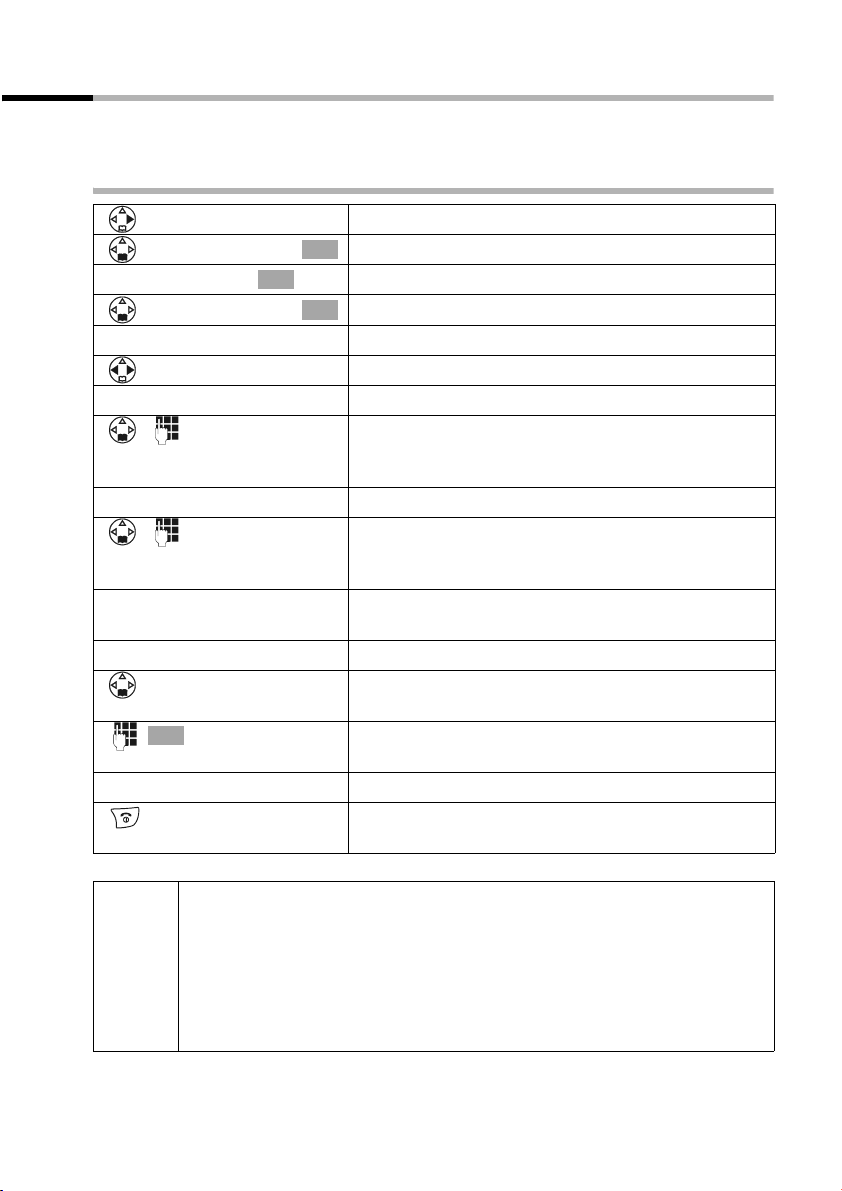
Zeitfunktionen
Termin einstellen
Sie können sich von Ihrem Mobilteil an bis zu fünf Termine erinnern lassen. Dazu müssen Sie den gewünschten Zeitpunkt speichern.
Termin einschalten und einstellen
Menü öffnen.
[______________________________________________]
Zeitfunktionen
[______________________________________________]
Te rm i ne
[______________________________________________]
Ter m i n 2
[RRRRRRRRRRRRRRRRRRRR]
am/pm
[RRRRRRRRRRRRRRRRRRRRRRR]
Ändern
OK
[RRRRRRRRRRRRRRRRRRRR]
Sichern
OK
Auswählen und bestätigen.
OK
Bestätigen.
Termin (1–5) auswählen und bestätigen.
OK
Termin einschalten:
In der Zeile Aktivierung: Ein auswählen.
Datum eingeben:
In die Zeile Datum: springen und Tag/Monat eingeben. Beispiel: Für den 20.05 geben Sie
2QQ5 ein.
Uhrzeit eingeben:
In die Zeile Zeit: springen und Stunden/Minuten eingeben. Beispiel: Für 9:05 Uhr geben Sie
QOQ5 ein.
Ggf. bei 12-Stunden-Anzeige (S. 15): Zwischen am
und pm wechseln
Termin benennen:
In die Zeile Tex t: springen und Display-Taste drücken.
Einen Namen (max. 16-stellig) eingeben (zur Texteingabe s. S. 129) und bestätigen.
Display-Taste drücken, um die Eingabe zu speichern.
Lang drücken (zurück in den Ruhezustand).
Es wird das Symbol ¼ angezeigt.
◆ Wenn Sie keinen Namen vergeben, erscheint bei Fälligkeit „Termin …“
im Display.
◆ Wie Sie Lautstärke und Melodie einstellen, lesen Sie ab S. 110.
i
◆ Ein Termin wird nur dann angezeigt, wenn sich das Mobilteil im
Ruhezustand befindet. Bei eingeschaltetem Babyfon, im Gespräch
oder während einer automatischen Wahlwiederholung erfolgt keine
Ter minan zeige.
17
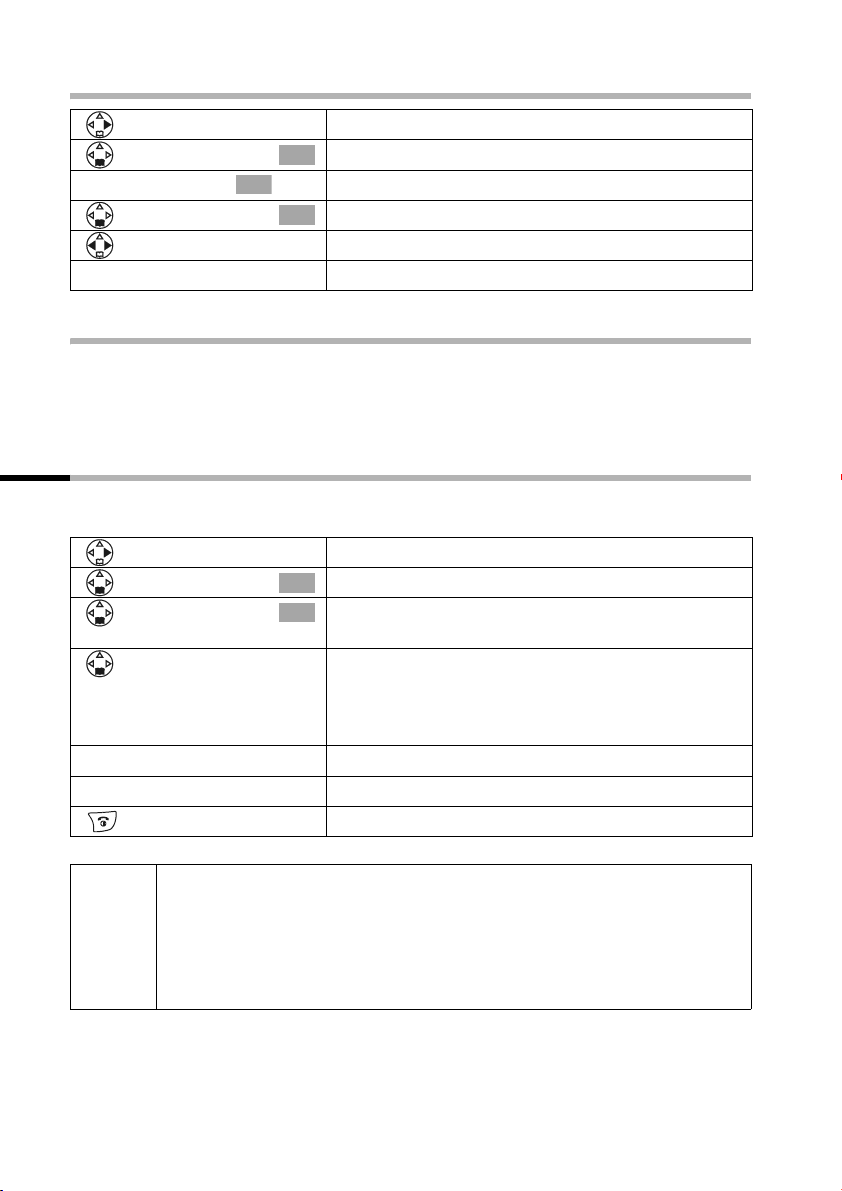
Zeitfunktionen
Termin vorzeitig ausschalten
Menü öffnen.
Auswählen und bestätigen.
OK
OK
Bestätigen.
Termin (1–5) auswählen und bestätigen.
OK
[______________________________________________]
Zeitfunktionen
[______________________________________________]
Te rm i ne
[______________________________________________]
Ter m i n 2
Einstellung Aus auswählen.
[RRRRRRRRRRRRRRRRRRRRR]
Sichern
Display-Taste drücken, um Einstellung zu speichern.
Terminruf ausschalten oder beantworten
Ein Terminruf wird mit der ausgewählten Klingeltonmelodie (S. 111) signalisiert und im
Display wird z. B. Ter m i n 2 angezeigt. Wenn Ihnen ein Termin signalisiert wird, können
Sie ihn ausschalten oder eine SMS senden. Der Terminruf ertönt, wenn er nicht angenommen wird, 30 Sek. lang.
Nicht angenommene Termine, Jahrestage anzeigen und löschen
Wenn eingestellte Termine oder Jahrestage (S. 30) zwar signalisiert, aber von Ihnen
nicht angenommen werden, werden sie in einer Liste gespeichert.
Menü öffnen.
[______________________________________________]
Zeitfunktionen
[______________________________________________]
Ereignisse
[RRRRRRRRRRRRRRRRRRRRRR]
Löschen
... weiter mit
Auswählen und bestätigen.
OK
Auswählen und bestätigen. Die Liste mit den Termi-
OK
nen/Jahrestagen wird geöffnet.
Termin/Jahrestag auswählen.
Informationen zum Termin/Jahrestag werden angezeigt. Ein abgelaufener Termin ist mit ¼, ein abgelaufener Jahrestag mit ‚ markiert.
Display-Taste drücken.
Lang drücken (zurück in den Ruhezustand).
18
◆ Liegt in dieser Liste ein neuer Termin/Jahrestag vor, steht im Display
Termin. Mit dieser Display-Taste kann die Liste Termin/Jahrestag
i
ebenfalls geöffnet werden. Erst nachdem Sie sich alle neuen Termine
angesehen haben, verschwindet
◆ Enthält die Liste keinen Termin/Jahrestag, können Sie sie mit Zurück
Termin aus dem Display.
verlassen.
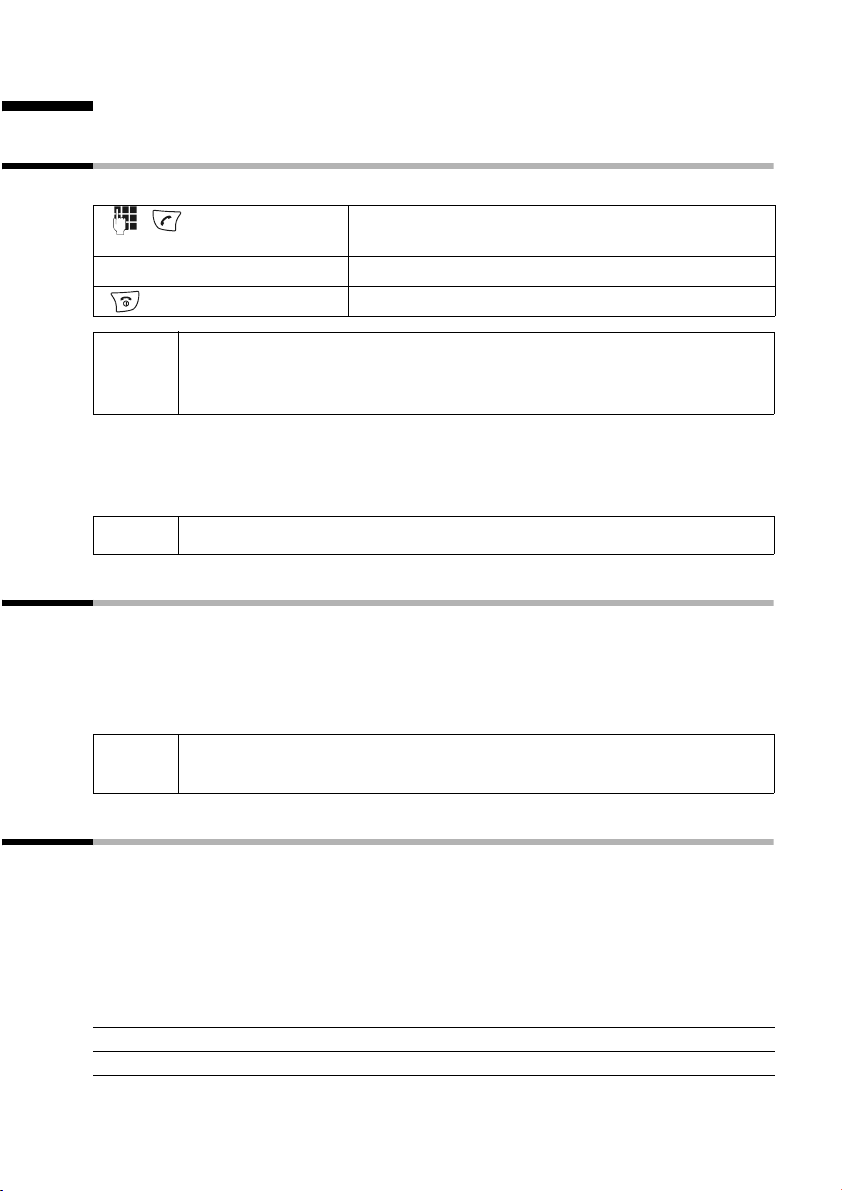
Telefonieren
Telefonieren
Extern anrufen und Gespräch beenden
Externe Anrufe sind Anrufe in das öffentliche Telefonnetz.
Rufnummer eingeben und Abheben-Taste drücken.
Die Nummer wird gewählt.
Gespräch beenden:
Auflegen-Taste drücken.
◆ Sie können auch zuerst die Abheben-Taste c drücken (Sie hören
i
Wahlpause
Sie können zwischen der Vorwahl und der Rufnummer eine Wahlpause einfügen. Drücken Sie dazu ca. 2 Sek. die Taste S. Anschließend geben Sie die Rufnummer ein.
einen Freiton) und dann die Rufnummer eingeben.
◆ Mit der Auflegen-Taste a brechen Sie das Wählen ab.
i
Wie Sie ein anderes Mobilteil anrufen, lesen Sie auf S. 99.
Anruf annehmen
Ihr Mobilteil klingelt, der Anruf wird im Display angezeigt und die Freisprech-Taste d
blinkt. Drücken Sie auf die Abheben-Taste c, die Display-Taste
sprech-Taste d, um den Anruf anzunehmen. Liegt das Mobilteil in der Basis/Ladestation und ist die Funktion Aut.Rufannahme eingeschaltet (S. 109), müssen Sie das
Mobilteil nur aus der Basis/Ladestation nehmen, um den Anruf anzunehmen.
i
Wenn der Klingelton stört, die Display-Taste Ruf aus drücken. Den Anruf
können Sie noch so lange annehmen, wie er im Display angezeigt wird.
Abheben oder die Frei-
Rufnummernübermittlung
Bei einem Anruf wird die Rufnummer des Anrufers im Display angezeigt.
Voraussetzungen:
1. Sie haben bei Ihrem Netzanbieter beauftragt, dass die Rufnummer des Anrufers
(CLIP) auf Ihrem Display angezeigt wird.
2. Der Anrufer hat beim Netzanbieter beauftragt, dass seine Rufnummer übermittelt
wird (CLI).
3. Ihr Netzanbieter unterstützt CLIP, CLI.
CLI Calling Line Identification = Übertragen der Rufnummer des Anrufers
CLIP Calling Line Identification Presentation = Anzeige der Rufnummer des Anrufers
19
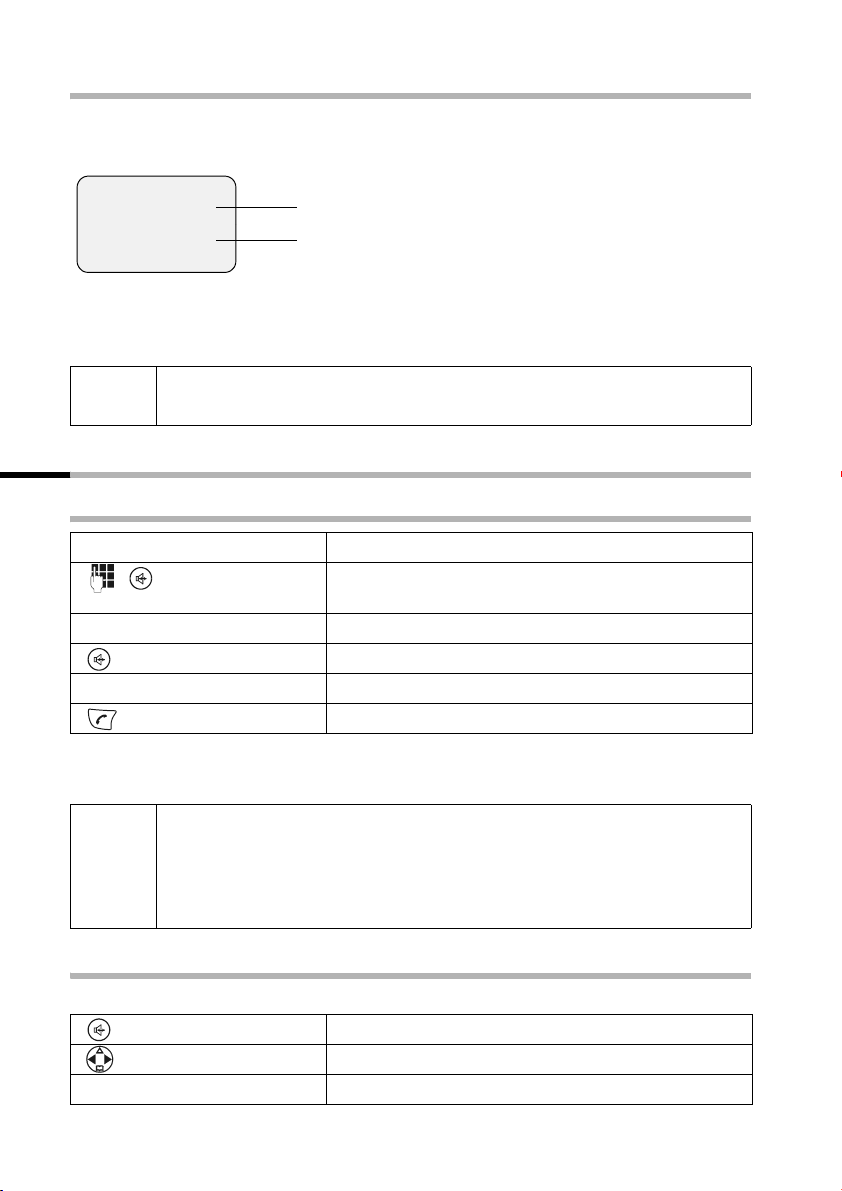
Telefonieren
Display-Anzeige bei CLIP/CLI
Bei der Rufnummernübermittlung wird die Rufnummer des Anrufers im Display angezeigt. Haben Sie zu dieser Nummer in Ihrem Telefonbuch einen Eintrag gespeichert,
wird anstelle der Rufnummer der Telefonbucheintrag, z. B. „Anna“, angezeigt.
Å
1234567890
Abheben Ruf aus
Im Display wird Anruf von Extern angezeigt, wenn keine Rufnummer übertragen wird.
Im Display wird Unbekannt angezeigt, wenn der Anrufer die Rufnummernübermittlung
unterdrückt (S. 22) bzw. Ruf von Unbekannt, wenn er diese nicht beauftragt hat.
i
Die Rufnummernübermittlung ist ggf. kostenpflichtig. Bitte erkundigen
Sie sich bei Ihrem Netzanbieter.
Klingelsymbol
Rufnummer
bzw. „Anna“
Freisprechen
Freisprechen ein-/ausschalten
Beim Wählen einschalten:
Rufnummer eingeben und Freisprech-Taste (statt
Abheben-Taste c) drücken.
Während eines Gesprächs einschalten:
Freisprech-Taste drücken.
Freisprechen ausschalten:
Abheben-Taste drücken.
Sobald Sie Freisprechen beenden, wechseln Sie in den „Hörerbetrieb“ und führen das
Gespräch am Mobilteil weiter.
◆ Möchten Sie das Mobilteil während eines Gesprächs in die Basis
stellen, müssen Sie die Freisprech-Taste d beim Hineinlegen
i
gedrückt halten.
◆ Bevor Sie die Funktion Freisprechen nutzen, sollten Sie dies Ihrem
Gesprächspartner sagen.
Lautstärke während des Freisprechens ändern
Sie führen ein Gespräch, das Freisprechen d ist eingeschaltet.
Freisprech-Taste nochmals drücken.
Lautstärke leiser oder lauter stellen.
[RRRRRRRRRRRRRRRRRRRRR]
Sichern
Display-Taste drücken, um Einstellung zu speichern.
20
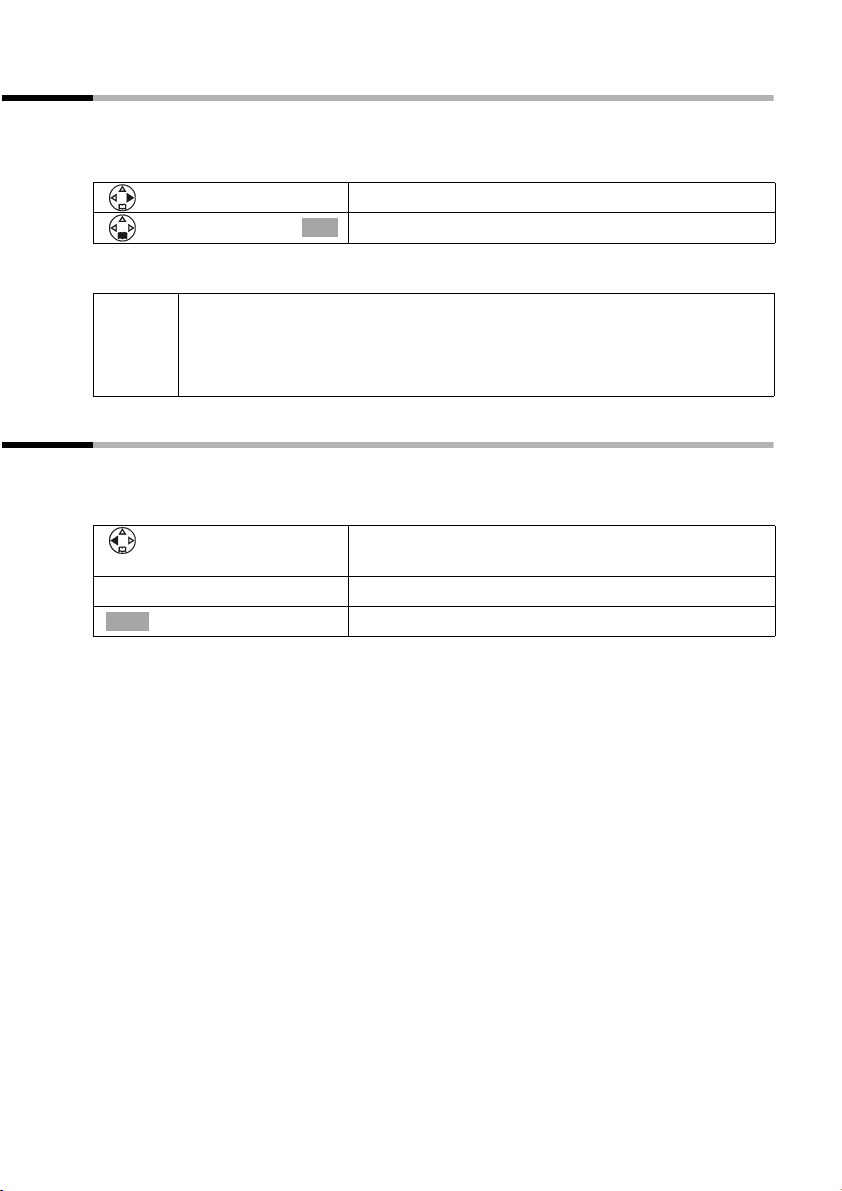
Telefonieren
Lauthören (an der Basis mithören) ein-/ausschalten
Damit andere Personen im Raum hören können, was Ihr externer Gesprächspartner
sagt, schalten Sie den Lautsprecher der Basis ein.
Voraussetzung: Sie befinden sich im Gespräch.
Menü öffnen.
[______________________________________________]
Lauthören
Nachdem Sie das Gespräch beendet haben, schaltet sich die Funktion aus.
◆ Bevor Sie diese Funktion nutzen, sollten Sie dies Ihrem
i
Gesprächspartner sagen.
◆ Die Lautstärke können Sie direkt an der Basis mit den Tasten ð und
Auswählen und bestätigen.
OK
ñ einstellen (S. 79).
Mobilteil stummschalten
Bei externen Gesprächen können Sie Ihr Mobilteil stummschalten, um sich z. B. mit
ei ner ande ren Pe rson im Raum diskre t zu u nterha lten . Der Gespr ächspar tn er am Tel efon
hört während dieser Zeit nicht mit (Wartemelodie). Sie hören ihn auch nicht.
Liste der Mobilteile öffnen. Das Gespräch wird
„gehalten“ (Wartemelodie).
Stummschalten aufheben:
Ý
Display-Taste drücken.
21
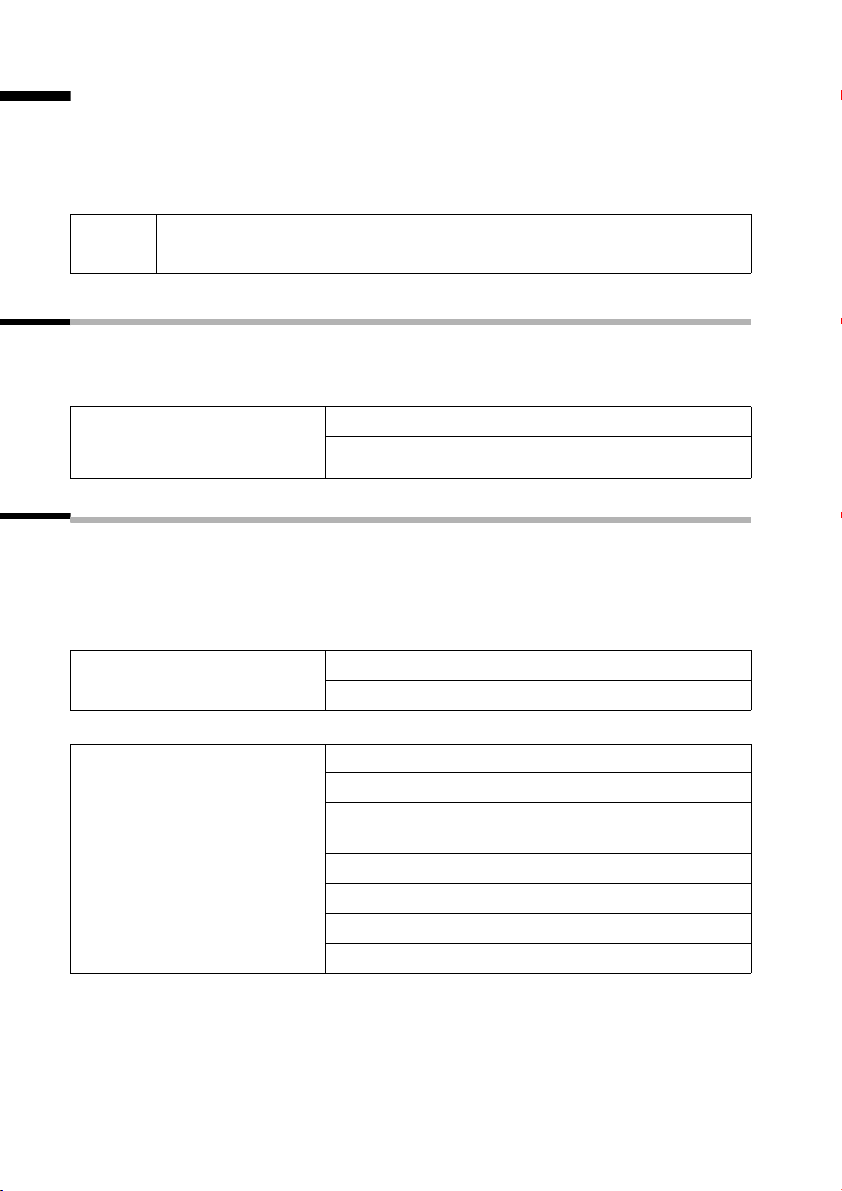
T-Net-Leistungsmerkmale
T-Net-Leistungsmerkmale
T-Net-Leistungsmerkmale sind Funktionen, die Ihr Netzanbieter im Netz anbietet. Alle
Leistungsmerkmale können Sie erst dann nutzen, wenn Sie sie bei Ihrem Netzanbieter
beauftragt haben. Bitte erkundigen Sie sich dort, welche Funktionen kostenfrei sind
bzw. welche Sie gegen eine Gebühr beauftragen können.
i
Bei Problemen zu T-Net-Leistungsmerkmalen wenden Sie sich bitte
an Ihren Netzanbieter.
Funktion, die für den nächsten Anruf eingestellt wird
Drücken Sie vor der folgenden Prozedur die Tasten:
v (Menü öffnen); s
det, der im Display Ihres Mobilteils angezeigt wird.
Rufnummernübermittlung
einmalig unterdrücken
(CLIR):
T-Net -LM [. Nach Abschluss der Prozedur wird ein Code gesen-
Nr. unterdrücken [
~ (Rufnummer eingeben); c
Funktionen, die für alle folgenden Anrufe eingestellt werden
Drücken Sie vor jeder der folgenden Prozeduren die Tasten: v (Menü öffnen);
T-Net -LM [; s Alle Anrufe [. Nach Abschluss einer Prozedur wird ein Code
s
gesendet, der im Display Ihres Mobilteils angezeigt wird.
Sie verlassen die jeweilige Prozedur, indem Sie nach der Bestätigung aus dem Telefon-
netz die Auflegen-Taste a drücken.
Anklopfen ein-/ausschalten
(nur im externem Gespräch):
Allgemeine
Anrufweiterschaltung ein-/
ausschalten und einstellen:
(Menüeinstieg s. S. 22)
s Anklopfen [
r (ein-/ausschalten);
Anrufweitersch.
Allgemein [
r (Variante wählen:
)
setzt
Ändern
s
~ (Rufnummer eingeben)
Speichern [
©
sr (ein-/ausschalten);
Senden
[
Sofort, BeiNichtm. oder BeiBe-
Senden
22
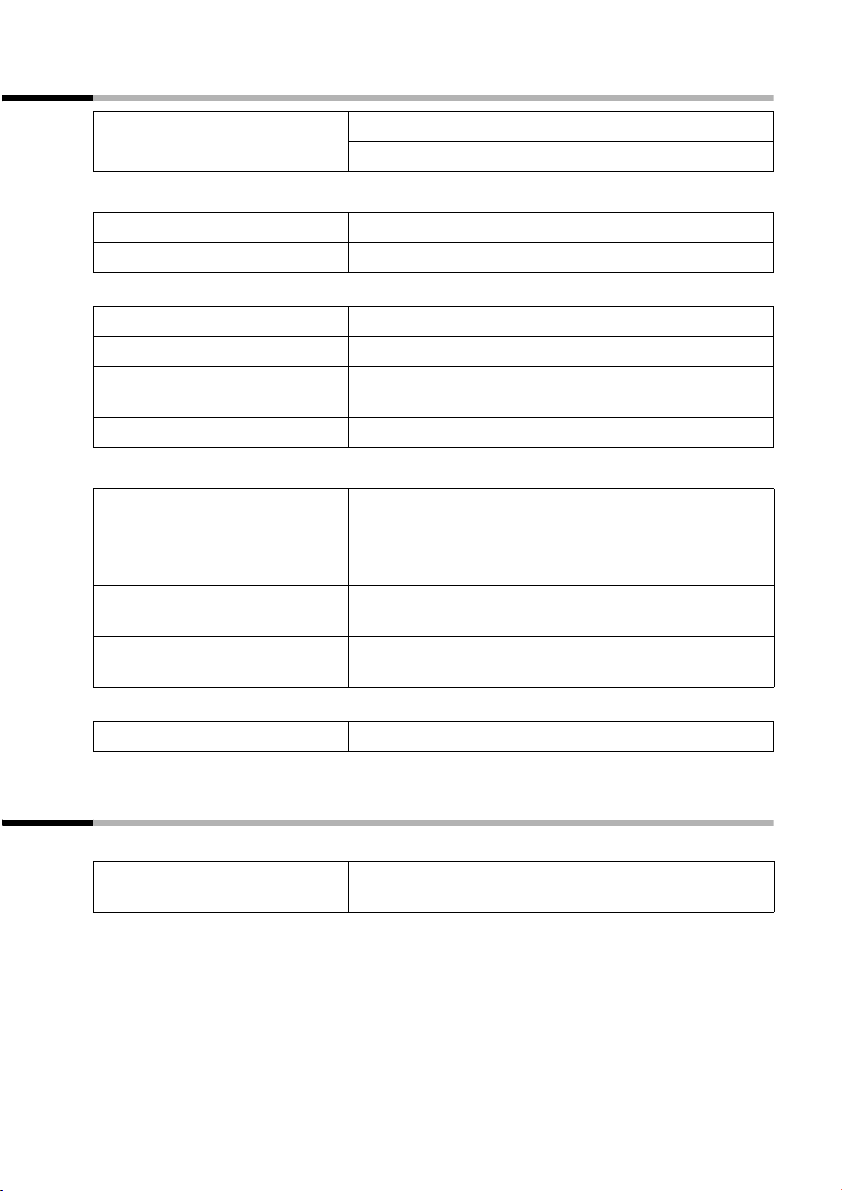
T-Net-Leistungsmerkmale
Funktionen während eines Anrufs
Rückruf einleiten: Sie hören den Besetztton: v (Menü öffnen)
s Rückruf [; a
Rückfrage einleiten: Rückfr. , ~ (Nummer des Teilnehmers eingeben)
Makeln: q (Zwischen zwei Teilnehmern wechseln)
Makeln beenden:
a drücken. Wiederanruf des wartenden Teilneh-
c drücken.
mers.
c drücken. Gespräch trennen.
Konferenz: MENU; s Rückfrage OK
Danach
nummer des zweiten Teilnehmers eingeben. Die
Rufnummer wird gewählt.
S drücken. Sie und zwei weitere Teilnehmer können gleichzeitig hören und sprechen.
Konferenz beenden: a drücken. Das Gespräch wird beendet und alle
Teilnehmer werden getrennt.
Anklopfen annehmen: Display-Taste Abheben drücken.
P O 5 P drücken und die Ruf-
Funktion, die nach einem Anruf eingestellt wird
Drücken Sie vor der Prozedur die Tasten: v (Menü öffnen); s T-Net-LM [.
Rückruf vorzeitig
ausschalten:
s Rückruf aus [;
23
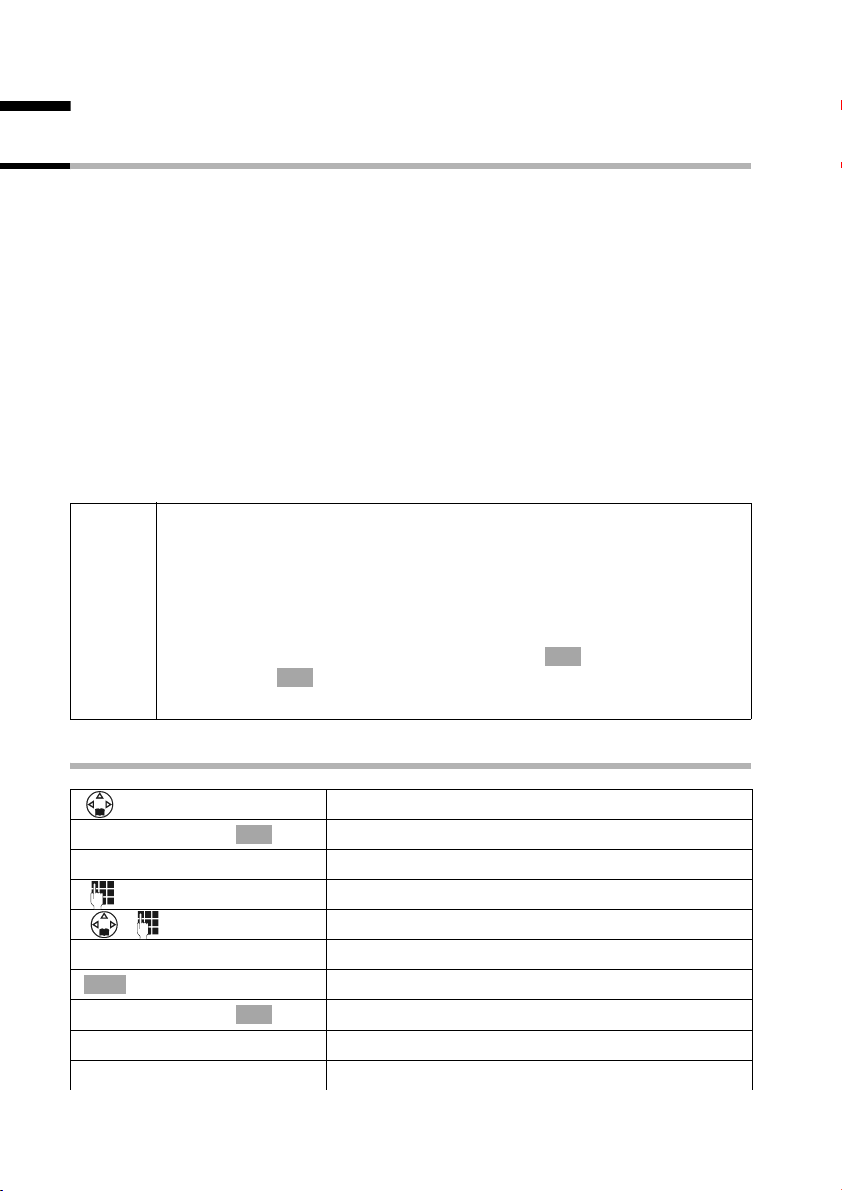
Telefonbuch und weitere Listen nutzen
Telefonbuch und weitere Listen nutzen
Telefonbuch und Kurzwahlliste
Im Telefonbuch und in der Kurzwahlliste können Sie bis zu 200 Rufnummern speichern,
abhängig vom Umfang der jeweiligen Einträge, von der Anzahl der Einträge in der Kurzwahlliste und im E-Mail-Verzeichnis (S. 34).
Das Tel efo nbuch erleichtert Ihnen das Wählen. Sie rufen das Telefonbuch mit der Taste
s auf. Zu jedem Telefonbucheintrag können Sie einen Jahrestag hinterlegen und den
Eintrag als „VIP“ markieren.
Die Kurzwahlliste ist ein spezielles Telefonbuch, in dem Sie besonders wichtige Rufnummern ablegen können, z. B. private Telefon-Nummern, Vorwahlen von Netzanbietern (sog. „Call-by-Call-Nummern“) o. Ä. Sie rufen die Kurzwahlliste mit der Taste C auf.
Telefonbuch, E-Mail-Verzeichnis und Kurzwahlliste erstellen Sie individuell für Ihr
Mobilteil. Sollen die Listen bzw. einzelne Einträge auch an anderen Mobilteilen zur Verfügung stehen, können Sie die Listen/Einträge an die anderen Mobilteile senden (S. 29).
Die Bedienung der Kurzwahlliste ist, abgesehen vom Speichern von Einträgen, mit der
Bedienung des Telefonbuchs identisch.
◆ Bei der Eingabe von Namen unterstützt Sie die Texteingabehilfe
EATONI (S. 130, im Lieferzustand ausgeschaltet).
◆ Wie Sie Text korrekt eingeben, entnehmen Sie bitte der
Zeichensatztabelle (S. 129).
i
◆ Sie können für eine Nummer bis zu 32 Ziffern und für einen Namen
bis zu 16 Buchstaben eingeben.
◆ Bei Eingabe einer Nummer können Sie über , s Pause
einfügen bzw. über etwa 2 Sek. langes Drücken der Taste S die
entsprechende Pause einfügen.
OK
à
Rufnummer im Telefonbuch speichern
Telefonbuch öffnen.
[______________________________________________]
Neuer Eintrag
entweder ...
à
[______________________________________________]
Speichern
oder ...
OK
OK
Bestätigen.
Eintrag erstellen
Rufnummer eingeben.
In die nächste Zeile springen und Namen eingeben.
Rufnummer speichern:
Display-Taste drücken, um das Menü zu öffnen.
Bestätigen. Die Eingabe ist gespeichert.
Vor dem Speichern den Jahrestag eingeben:
Å
24
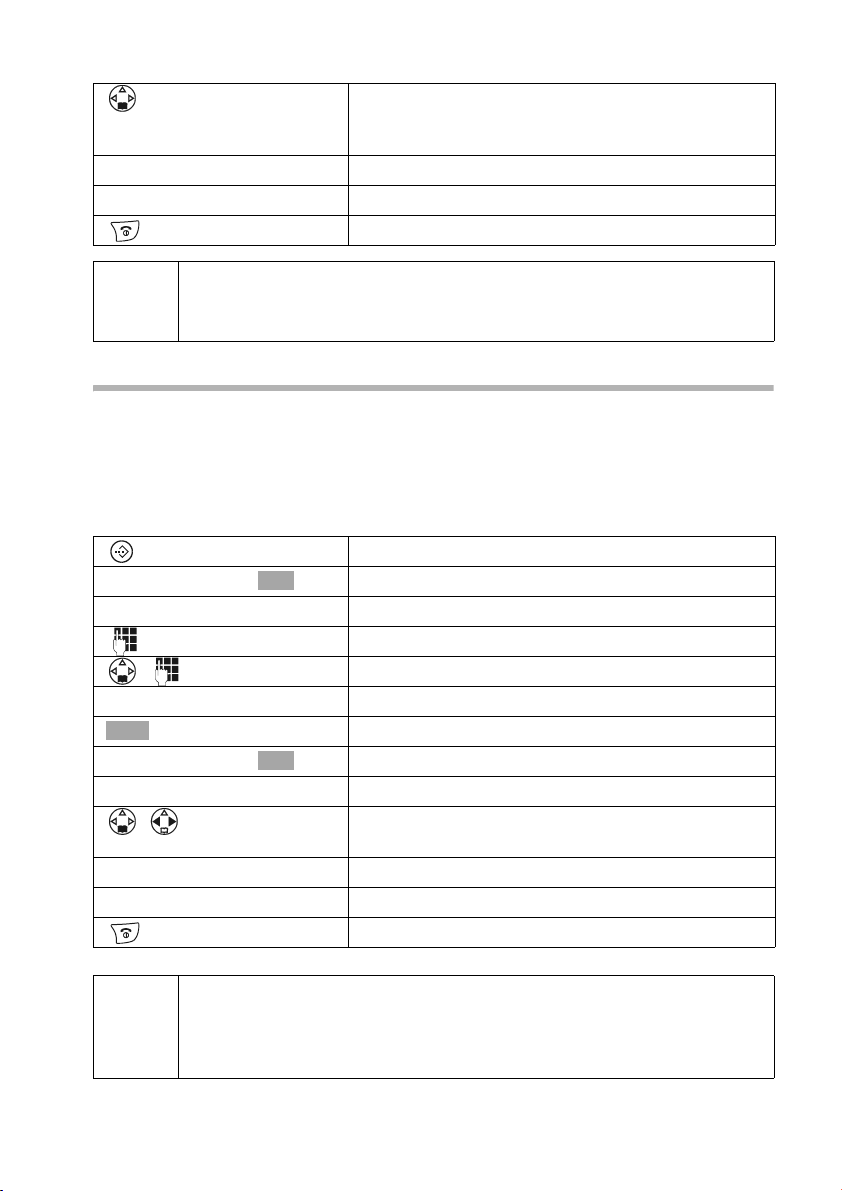
Telefonbuch und weitere Listen nutzen
Å
In die Zeile Jahrestag: springen, um ggf. den Jahrestag, wie auf S. 30 beschrieben, einzutragen.
Danach:
RRRRRRRRRRRRRRRRRRRRRR
Sichern
... weiter mit
i
Ist Ihr Telefon an eine Telefonanlage angeschlossen, müssen Sie ggf. die
Vorwahlziffer (Amtskennziffer AKZ) als erste Ziffer Ihres Telefonbucheintrags eingeben (S. 122).
Display-Taste drücken, um die Eingabe zu speichern.
Lang drücken (zurück in den Ruhezustand).
Rufnummer in der Kurzwahlliste speichern
Sie können bis zu neun Einträgen der Kurzwahlliste jeweils eine der Ziffern 0, 2–9
zuordnen. Bereits vergebene Ziffern werden Ihnen nicht mehr angeboten. Wenn Sie im
Ruhezustand eine dieser Ziffern lang drücken und die Abheben-Taste c drücken, sind
Sie sofort mit der Rufnummer verbunden, die der Ziffer zugeordnet ist.
Die maximale Anzahl der Einträge in der Kurzwahlliste hängt von der Anzahl der Einträge im Telefonbuch und im E-Mail-Adressverzeichnis ab.
Kurzwahlliste öffnen.
[______________________________________________]
Neuer Eintrag
entweder ...
à
[______________________________________________]
Speichern
oder ...
RRRRRRRRRRRRRRRRRRRRRR
Sichern
... weiter mit
OK
OK
Bestätigen.
Eintrag erstellen
Rufnummer eingeben.
In die Zeile Name: springen und Namen eingeben.
Rufnummer speichern:
Display-Taste drücken, um das Menü zu öffnen.
Bestätigen. Die Eingabe ist gespeichert.
Kurzwahlziffer speichern:
In die Zeile Auf Taste: springen und eine Ziffer
(0, 2–9) für diese Rufnummer auswählen.
Display-Taste drücken, um Einstellung zu speichern.
Lang drücken (zurück in den Ruhezustand).
◆ Bereits verwendete Kurzwahlziffern werden nicht mehr zur Auswahl
i
angeboten.
◆ Sortierreihenfolge: Einträge mit Kurzwahlziffern stehen am Anfang
der Liste.
25
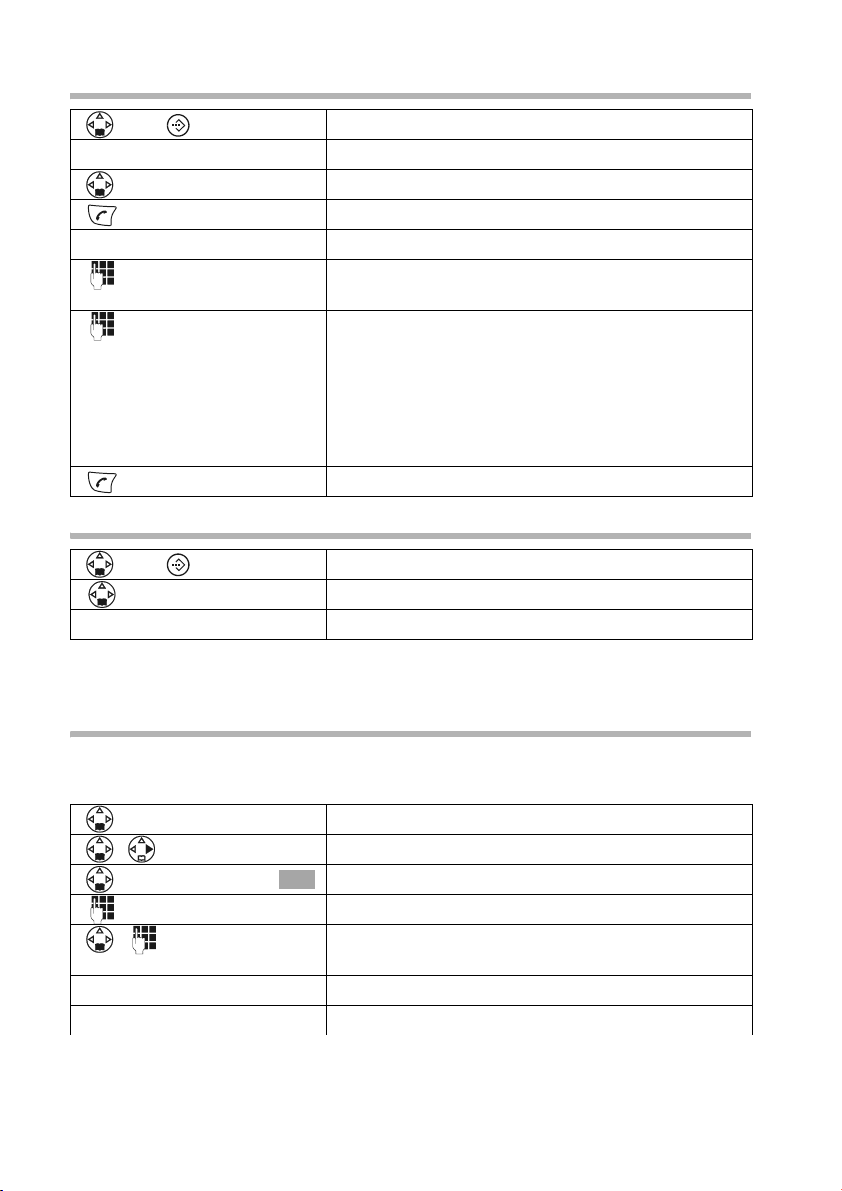
Telefonbuch und weitere Listen nutzen
Mit Telefonbuch/Kurzwahlliste wählen
bzw.
entweder ...
Telefonbuch bzw. Kurzwahlliste öffnen.
Bis zum Eintrag blättern:
Eintrag auswählen.
Abheben-Taste drücken. Die Nummer wird gewählt.
oder ...
Anfangsbuchstaben eingeben:
Geben Sie den Anfangsbuchstaben des gesuchten
Namens ein, z. B. „N“.
Sie können auch die nächsten Buchstaben eingeben:
In der Zeile direkt über den Display-Tasten (Einga-
befeld) steht „N“. Geben Sie den 2. Buchstaben ein,
z. B. „i“. Es erscheint der Name, der dieser Buchstabenkombination am nächsten kommt. Im Eingabefeld steht jetzt „Ni“. Geben Sie so lange Buchstaben
ein (max. 10), bis der gesuchte Name erscheint.
Abheben-Taste drücken. Die Nummer wird gewählt.
Eintrag aus Telefonbuch/Kurzwahlliste ansehen und ändern
bzw.
RRRRRRRRRRRRRRRRRRRRRRRRR
Ansehen
[RRRRRRRRRRRRRRRRRRRRR]
Ändern
Gehen Sie weiter vor wie auf S. 24 (Telefonbuch) bzw. S. 25 (Kurzwahlliste) unter
„Eintrag erstellen“ beschrieben.
Telefonbuch bzw. Kurzwahlliste öffnen.
Eintrag auswählen und Display-Taste drücken.
Display-Taste drücken, um Änderungen einzuleiten.
Telefonbucheintrag kopieren und ändern
Um einen ähnlichen Eintrag nicht doppelt eingeben zu müssen, können Sie eine Kopie
anlegen und diesen Eintrag dann ändern.
Telefonbuch öffnen.
Eintrag auswählen und Menü öffnen.
Auswählen und bestätigen.
[______________________________________________]
Kopier. u. ändern
OK
Rufnummer ändern.
Ggf. in die nächste Zeile springen und Namen
ändern.
entweder ...
Änderungen speichern:
Å
26
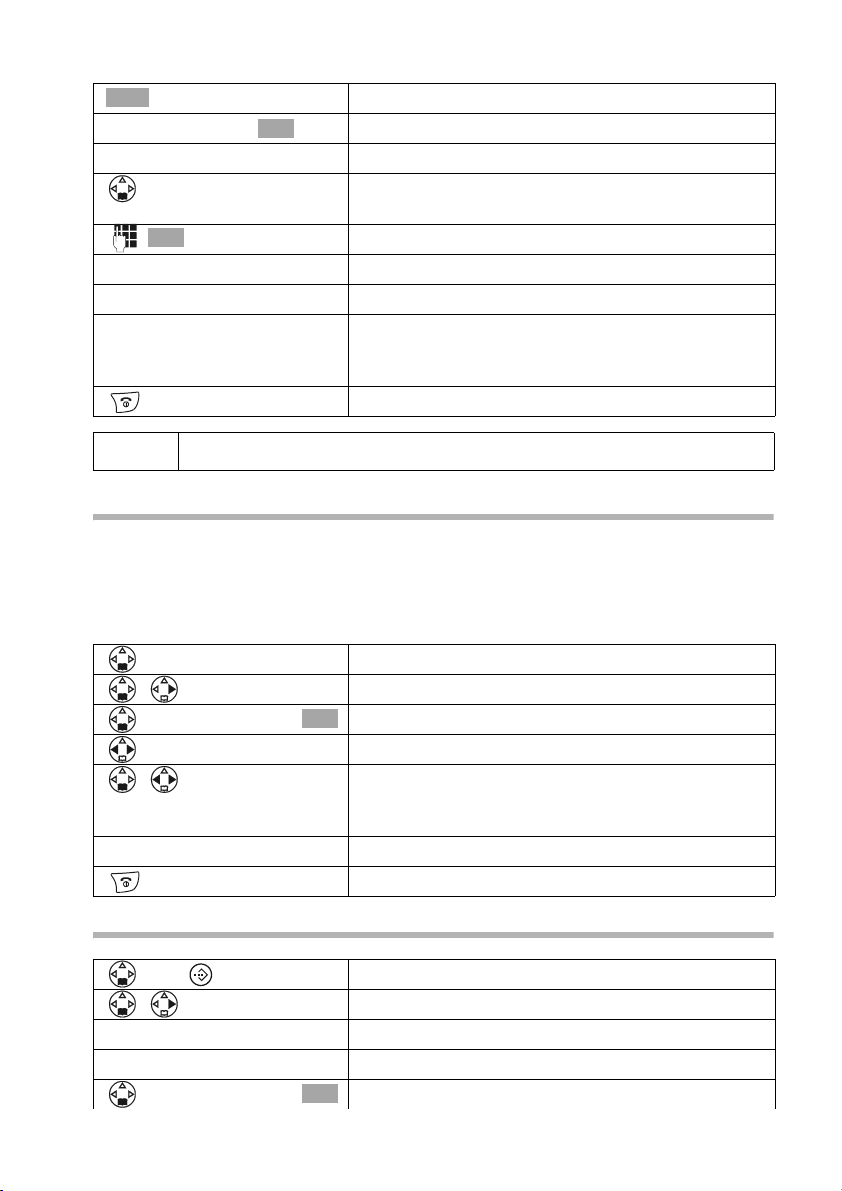
Å
à
[______________________________________________]
Speichern
oder ...
[RRRRRRRRRRRRRRRRRRR]
Ändern
OK
[RRRRRRRRRRRRRRRRRRRR]
Sichern
... weiter mit
[RRRRR ]
Ja
OK
Telefonbuch und weitere Listen nutzen
Display-Taste drücken, um das Menü zu öffnen.
Bestätigen. Die Eingabe ist gespeichert.
Vor dem Speichern den Jahrestag ändern:
In die Zeile Jahrestag: springen und Display-Taste
drücken.
Jahrestag ändern (s. S. 30) und bestätigen.
Display-Taste drücken, um die Eingabe zu speichern.
Wenn Sie die Rufnummer nicht ändern, erhalten Sie
einen Hinweis, dass die Rufnummer bereits existiert.
Display-Taste drücken, um die Abfrage zu bestätigen.
Taste drücken (zurück in den Ruhezustand).
i
Die Einstellungen VIP und Sprachmuster werden nicht kopiert.
Telefonbucheintrag als VIP markieren
Telefonbucheinträge von Anrufern, die Ihnen besonders wichtig sind, können Sie mit Æ
als VIP („Very Important Person“) markieren. VIP-Rufnummern können Sie eine
bestimmte Klingelmelodie zuweisen, sodass Sie am Klingelton hören, wer anruft. Die
VIP-Melodie ertönt nach dem ersten Klingelton.
Voraussetzung: Die Rufnummer des Anrufers wird übertragen (S. 19).
Telefonbuch öffnen.
Eintrag auswählen und Menü öffnen.
[______________________________________________]
Eintrag als VIP
Auswählen und bestätigen.
OK
In der Zeile VIP: die Funktion einschalten.
Eine Zeile nach unten springen. Die aktuelle Melodie
ertönt, am Ende der Zeile steht deren Ziffer. Eine
Melodie (1–10) auswählen (S. 110).
[RRRRRRRRRRRRRRRRRRRR]
Sichern
Display-Taste drücken, um Einstellung zu speichern.
Lang drücken (zurück in den Ruhezustand).
Einzelnen Eintrag bzw. Telefonbuch/Kurzwahlliste löschen
bzw.
entweder ...
Telefonbuch bzw. Kurzwahlliste öffnen.
Eintrag auswählen und Menü öffnen.
Einzelnen Eintrag löschen:
Å
Auswählen und bestätigen.
[______________________________________________]
Eintrag löschen
OK
27
